Page 1
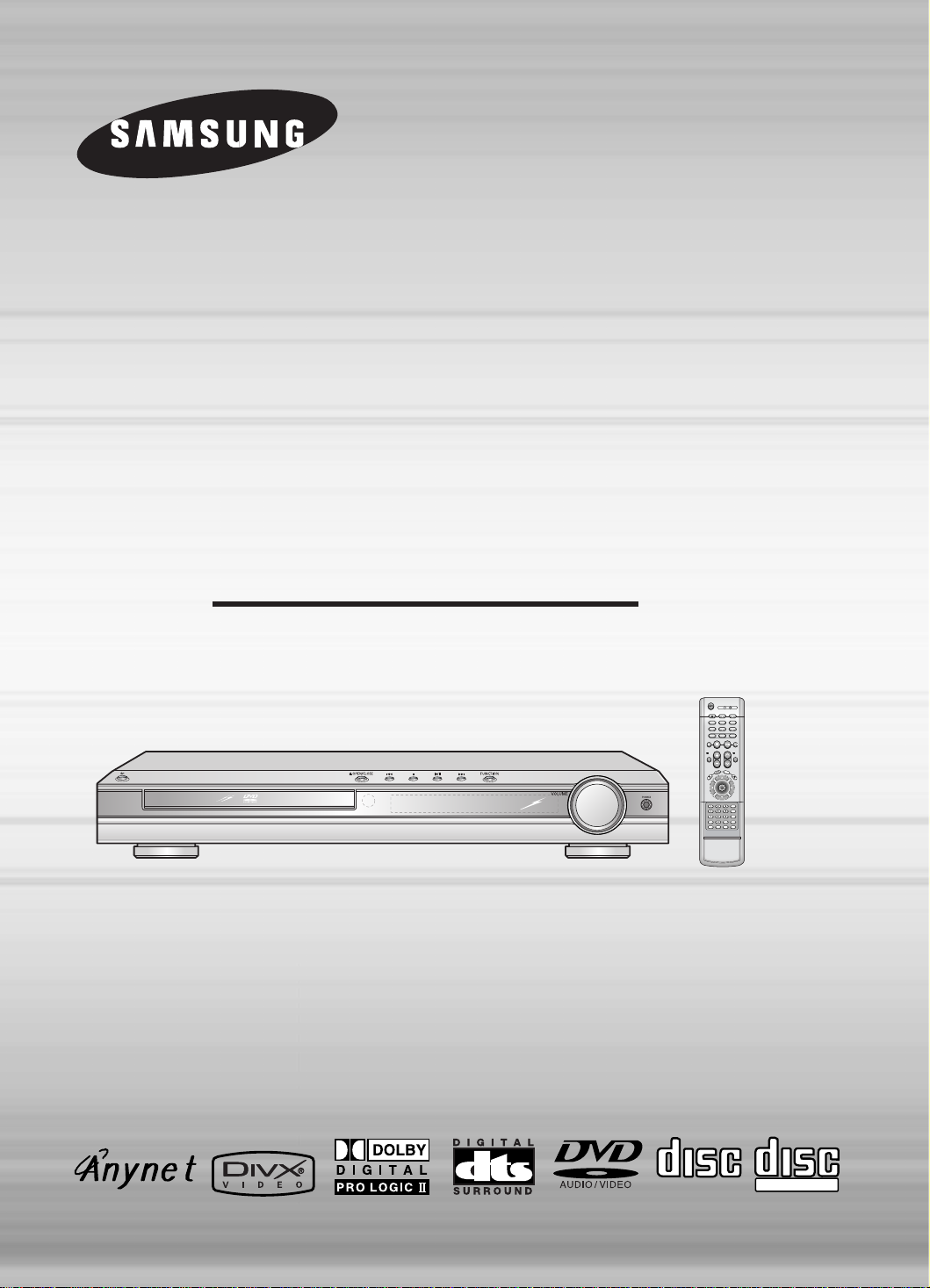
TUNING/CH
TV DVD RECEIVER
OPEN/CLOSE
DVD TUNER AUX
EZ VIEW
NTSC/PAL
SLOW SUB TITLE
STEP
PL II
RETURN
M
ENU
INFO
MUTE
MODE
ENTER
SOUND EDIT
TEST TONE
SLEEP
LOGO DIGEST
SLIDE MODE
CANCEL ZOOM
REMAIN
TUNER
MEMORY
P. SCAN
PL II
EFFECT
VOLUME
DSP/EQ REPEAT
BAND
MO/ST
TV/VIDEO MODE
DIMMER
COMPACT
DIGITAL VIDEO
COMPACT
DIGITAL AUDIO
ЦИФРОВОЙ ДОМАШНИЙ
КИНОТЕАТР
HT-DS700/DS900
Инструкция для пользователя
Page 2
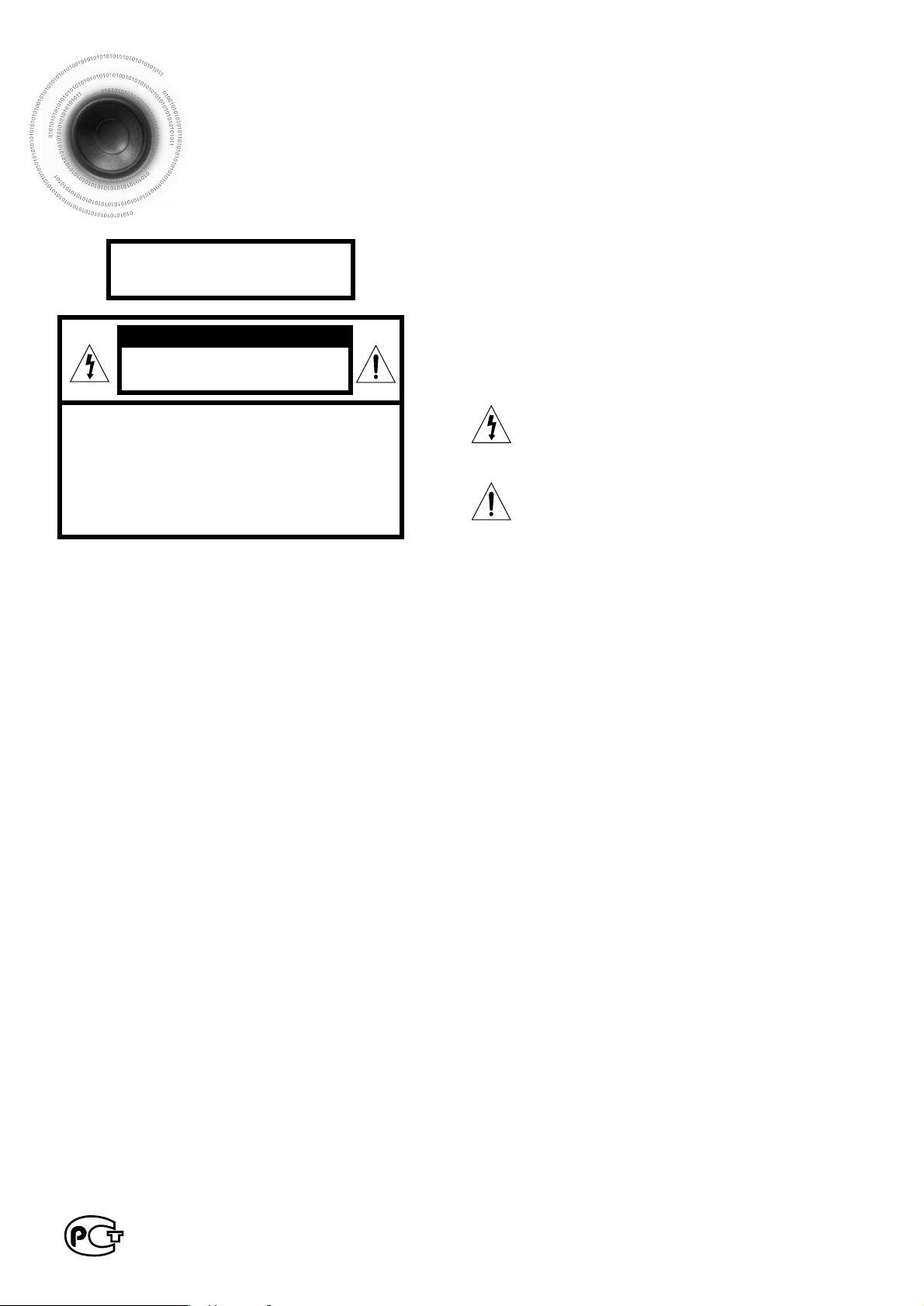
“HacЪУfl˘ЛИ ФУ‰ЫНЪ П‡НЛУ‚‡М ˝М‡НУП ТУУЪ‚ВЪТЪ‚Лfl М‡
УТМУ‚‡МЛЛ ТВЪЛЩЛНaЪa ТУУЪ‚ВЪТЪ‚Лfl, ‚˚‰aММУ„У У„aМУП
ФУ ТВЪЛЩЛНaˆЛЛ-PУТЪВТЪ-еУТН‚a”
¿fl46
Указания по технике безопасности
Предупреждения по технике безопасности
ЛАЗЕРНОЕ ИЗДЕЛИЕ КЛАССА 1
ПРЕДУПРЕЖДЕНИЕ
ОПАСНОСТЬ ПОРАЖЕНИЯ
ЭЛЕКТРИЧЕСКИМ ТОКОМ.
НЕ ОТКРЫВАТЬ!
ПРЕДОСТЕРЕЖЕНИЕ
ВО ИЗБЕЖАНИЕ ПОРАЖЕНИЯ
ЭЛЕКТРИЧЕСКИМ ТОКОМ, НЕ СНИМАЙТЕ
ЗАДНЮЮ КРЫШКУ. ВНУТРИ НЕТ ДЕТАЛЕЙ,
ОБСЛУЖИВАЕМЫХ ПОЛЬЗОВАТЕЛЕМ. ДЛЯ
ТЕХНИЧЕСКОГО ОБСЛУЖИВАНИЯ
ОБРАЩАЙТЕСЬ К КВАЛИФИЦИРОВАННОМУ
СПЕЦИАЛИСТУ.
ЛАЗЕРНОЕ ИЗДЕЛИЕ КЛАССА 1
Этот проигрыватель компакт дисков классифицирован
как ЛАЗЕРНОЕ ИЗДЕЛИЕ КЛАССА 1.
:
1
Использование органов управления, регулировки или
выполнение процедур, не описанных в данной Инструкции,
может привести к опасному облучению лазером.
ОСТОРОЖНО - НЕВИДИМОЕ ЛАЗЕРНОЕ ИЗЛУЧЕНИЕ.
ПРИ СНЯТИИ КОЖУХА И ОТКЛЮЧЕНИИ
БЛОКИРОВОЧНЫХ КОНТАКТОВ
ИЗБЕГАЙТЕ ПОПАДАНИЯ ПОД ЛУЧ
ЛАЗЕРА.
Этот символ указывает на то, что внутри данного
изделия имеются детали, находящиеся под
опасным напряжением, прикосновение к которым
привести к поражению электрическим током.
Этот символ указывает, что в документации на
изделие имеется важная инструкция по его
использованию или обслуживанию.
ПРЕДУПРЕЖДЕНИЕ
: Чтобы уменьшить риск возгорания
или поражения электрическим током,
не допускайте попадания данного
изделия под дождь или в условия
высокой влажности.
ОСТОРОЖНО
: ВО ИЗБЕЖАНИЕ ПОРАЖЕНИЯ
ЭЛЕКТРИЧЕСКИМ ТОКОМ, ПОЛНОСТЬЮ
ВСТАВЛЯЙТЕ ВИЛКУ В РОЗЕТКУ ТАК,
ЧТОБЫ ШИРОКАЯ ПЛАСТИНА ВИЛКИ
СОВПАЛА С ШИРОКИМ ОТВЕРСТИЕМ
РОЗЕТКИ.
Page 3
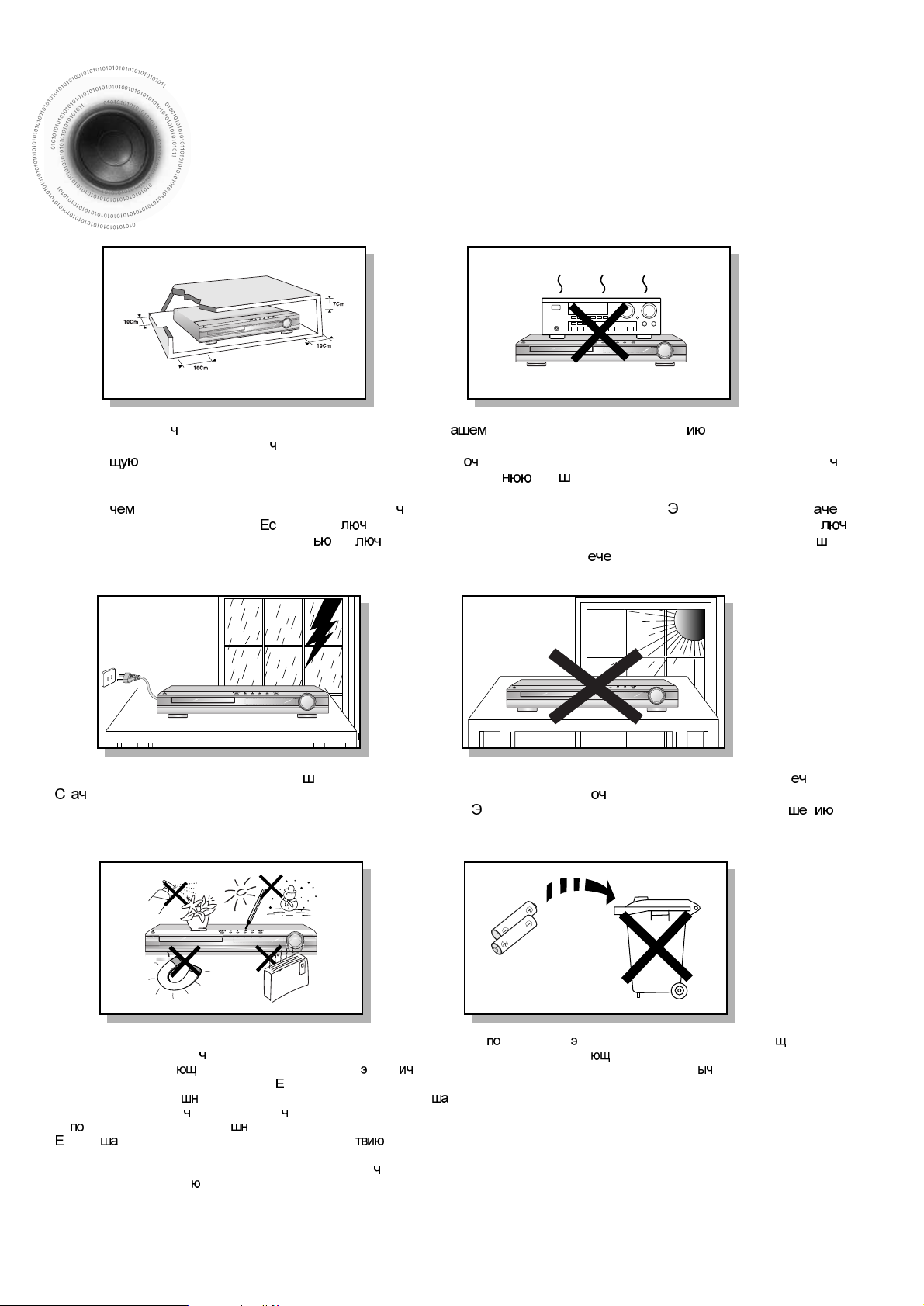
2
Меры предосторожности
Убедитесь в том, то напряжение сети переменного тока в в доме соответствует напряжен питания системы,
указанному на паспортной табли ке, расположенной на ее задней стенке. Установите систему горизонтально на
подходя поверхность (мебель), оставив вокруг нее достат но места для вентиляции (7-10 см). Убедитесь в том, то не
загорожены вентиляционные отверстия. Не устанавливайте на верх кры ку системы другие устройства и иные
тяжелые предметы. Не устанавливайте систему на усилитель или другое оборудование, которое может нагреваться.
Прежде передвигать систему, убедитесь в том, то в лоток для дисков не загружен диск. та система предназн на
для продолжительной работы. ли вы вык ите DVD-проигрыватель, переведя его в режим готовности, вы не отк ите
тем самым его питание. Чтобы полност отк ить питание системы, необходимо отсоединить вилку ее сетевого нура
от сетевой розетки, особенно если вы не собираетесь пользоваться системой в т ние длительного времени.
Во время грозы отсоедините сетевой нур от розетки.
к ки сетевого напряжения, вызванные молнией, могут
повредить изделие.
Phones
Предохраняйте систему от влаги (не ставьте на нее сосуды с водой,
например, вазы), от исто ников тепла (например, камина) и от
оборудования, созда его сильные магнитные или лектр еские
поля (например, громкоговорителей). сли система неисправна,
отсоедините сетевой ур от розетки сети переменного тока. Ва
система не предназна ена для коммер еского использования.
Ис льзуйте ее только в дома их условиях.
сли ва система или диски подверглись воздейс низких
температур, на них может произойти конденсация влаги.
При перевозке в зимнее время подождите примерно 2 аса до тех
пор, пока они не прогре тся до комнатной температуры.
Избегайте воздействия на систему прямого солн ного
света и других ист ников тепла.
то может привести к перегреву системы и нару н ее
нормальной работы.
Ис льзуемые в том изделии батареи содержит ве ества,
вредные для окружа ей среды.
Не выбрасывайте батареи вместе с об ным бытовым мусором.
Page 4
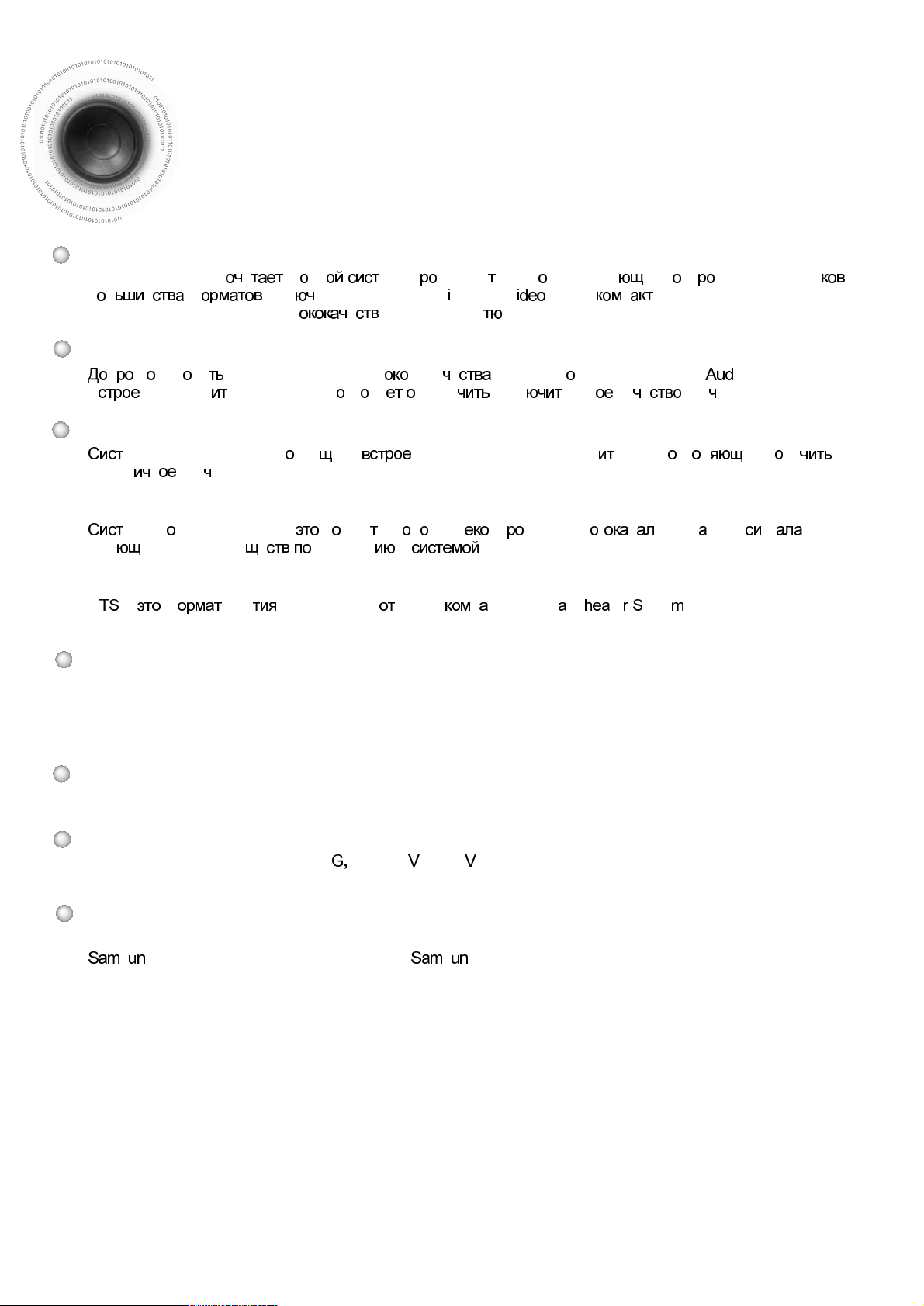
3
Особенности системы
Поддержка различных форматов дисков и АМ/FM тюнер
HT-DS700/DS900 с е в дн еме п игрыва ель, п ддержива ий в сп изведение дис
б л н ф , вкл ая диски DVD-Aud o, DVD-V , VCD, п -диски, диски MP3-CD, DivX,
CD-R/RW и DVD-R/RW и выс е енный АМ/FM нер.
Поддержка дисков DVD-Audio
б п жал ва в мир звука сверхвыс го ка е , записанн го на дисках DVD- io.
В нный 24 б /192 кГц ЦАП п зв ля беспе искл ельн ка е зву ания.
Встроенный 5.1 канальный усилитель
ема HT-DS700/DS900 сна ена нным 5.1 канальным усил елем, п зв л им п лу
динам н зву ание.
Система Dolby Pro Logic II
ема D lby Pro Logic II – н вая ехн л гия д ди вания мн г н ьного удио гн ,
име ая ряд преиму е сравнен с Dolby Pro Logic.
Поддержка формата DTS (Digital Theater System)
D – ф сжа звука, разраб анный п нией Digit l T te yste s Inc. Он позволяет
получить полноценный 5.1 канальный звук.
Хранитель экрана телевизора
Спустя 3 минуты после остановки воспроизведения, система начинает автоматически поочередно
увеличивать и уменьшать яркость телевизионного экрана.
Спустя 20 минут после включения режима хранителя экрана, система автоматически переходит в режим
энергосбережения.
Режим энергосбережения
Спустя 20 минут после выключения воспроизведения, система автоматически выключается.
Настройка фонового рисунка для телеэкрана
Во время просмотра файлов JPE диска D D или ideo CD вы можете выбрать понравившееся
изображение и сохранить его в качестве фонового рисунка.
Удобное управление аудио-видеоустройствами через интерфейс Anynet
Интерфейс Anynet позволяет легко управлять домашним кинотеатром и другой аудио-видео техникой
s g через меню на экране телевизора s g с помощью пульта дистанционного управления.
Page 5
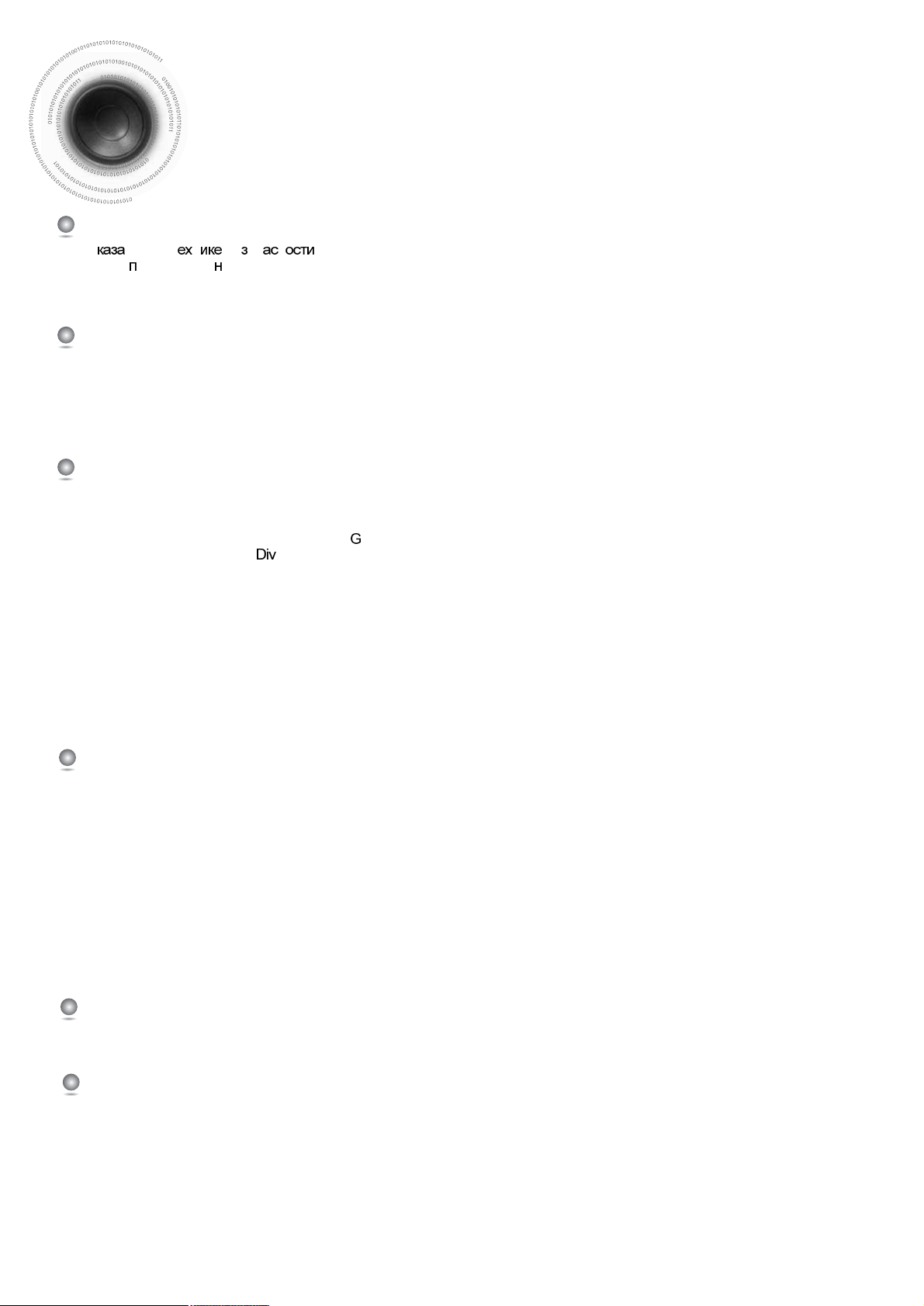
4
Содержание
ПОДГОТОВКА К РАБОТЕ
У ния по т н бе оп н .............................................................................................................................1
Меры редосторож ости .............................................................................................................................................2
Особенности системы..................................................................................................................................................3
О дисках........................................................................................................................................................................5
Описание системы .......................................................................................................................................................7
СОЕДИНЕНИЯ
Подсоединение громкоговорителей ...........................................................................................................................11
Подсоединение выходов видеосигнала к телевизору..............................................................................................13
Режим прогрессивной развертки ................................................................................................................................14
Соединение с внешним оборудованием....................................................................................................................15
Подсоединение через интерфейса Anynet................................................................................................................17
Подсоединение FM и AM (СВ/ДВ) антенн..................................................................................................................18
Подготовка проигрывателя к работе ..........................................................................................................................19
ИСПОЛЬЗОВАНИЕ ПРОИГРЫВАТЕЛЯ
Воспроизведение дисков.............................................................................................................................................21
Проверка оставшегося времени .................................................................................................................................23
Воспроизведение дисков MP3-CD..............................................................................................................................24
Воспроизведение файлов формата JPE .................................................................................................................25
Воспроизведение дисков X....................................................................................................................................27
Вывод на экран информации о диске.........................................................................................................................29
Замедленное/Ускоренное воспроизведение .............................................................................................................30
Пропуск эпизодов или дорожек диска ........................................................................................................................31
Повторное воспроизведение.......................................................................................................................................32
Повтор фрагмента между точками А и В ...................................................................................................................33
Выбор желаемого ракурса изображения ...................................................................................................................34
Увеличение изображения............................................................................................................................................35
Бонус группа/Навигация по диску ...............................................................................................................................36
Выбор языка звукового сопровождения/ языка субтитров .......................................................................................37
Прямой переход к эпизоду или дорожке диска..........................................................................................................38
Использование меню диска ........................................................................................................................................39
Использование меню Title (Фильм).............................................................................................................................40
НАСТРОЙКИ СИСТЕМЫ
Установка языка ...........................................................................................................................................................41
Настройка формата экрана телевизора.....................................................................................................................43
Установка родительского контроля (возрастной категории зрителя)......................................................................45
Установка пароля.........................................................................................................................................................47
Установка фонового рисунка.......................................................................................................................................49
Выбор режима воспроизведения диска DVD.............................................................................................................51
Настройка громкоговорителей акустической системы..............................................................................................53
Настройка громкоговорителей по тест сигналу.........................................................................................................54
Установка времени задержки......................................................................................................................................55
Настройка качества звучания......................................................................................................................................57
Настройка компрессии динамического диапазона....................................................................................................59
Выбор режима цифрового процессора сигналов (DSP)/Эквалайзера ...................................................................60
Режимы системы Dolby Pro Logic II.............................................................................................................................61
Эффекты системы Dolby Pro Logic II..........................................................................................................................62
РАДИОПРИЕМНИК
Прослушивание передач радиостанций ....................................................................................................................63
Предварительная настройка на радиостанции .........................................................................................................64
О вещании с использованием системы RDS.............................................................................................................65
РАЗНОЕ
Дополнительные возможности ...................................................................................................................................67
Управление телевизором с помощью пульта дистанционного управления проигрывателя.................................69
Прежде, чем обращаться в сервисный центр ...........................................................................................................71
Как хранить диски и обращаться с ними ....................................................................................................................73
Технические характеристики.......................................................................................................................................74
Словарь терминологии................................................................................................................................................75
Для заметок ..................................................................................................................................................................76
Page 6
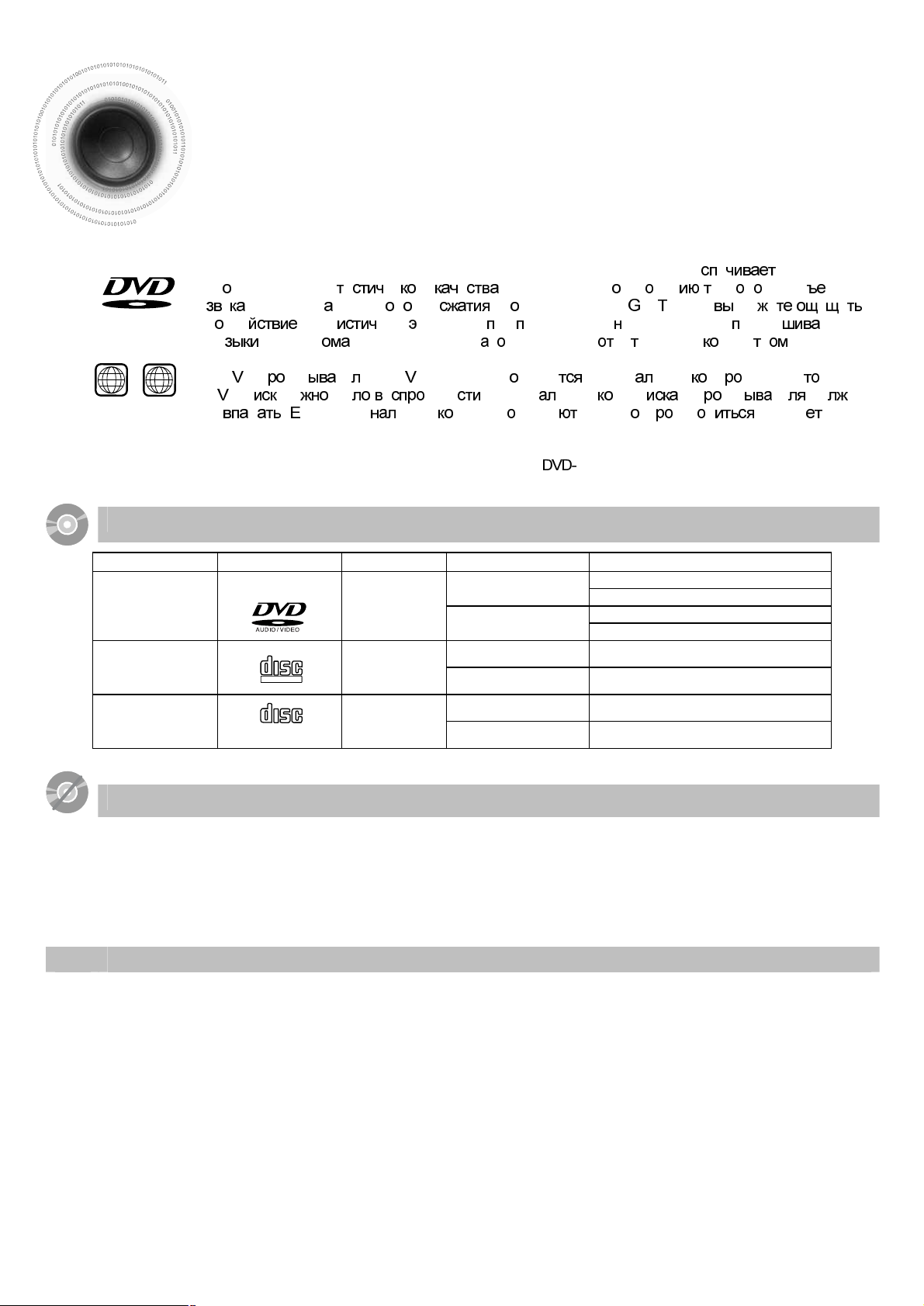
V I D E O
1 6
~
5
О дисках
КОМПАКТ-ДИСК
DVD (Digital Versatile Disk - Универсальный цифровой диск) обе е звук и
из бражение фан а ес го е , благодаря исп льз ван ехн л гии об много
у Dolby Digit l и техн л гии из бражения MPE 2. еперь мо е у а
в зде реал ных ффектов ри росмотре ки офильмов или рослу нии
му у себя д , как если бы вы н х дились в кин еа ре или в нцер н зале.
В D D-п игр те ях и D D-дисках исп льзуе регион ьное ди вание. Ч бы
D D-д мо бы о изве , регион ьные ды д и п игр те до ны
со д . сли регио ьные ды не с впада , диск в сп изв д не буд .
Региональный код территориальной зоны, для которой предназначен этот проигрыватель,
указан на задней панели проигрывателя.
(Ваш проигрыватель будет воспроизводить только диски, на этикетке которых указан такой же
региональный код).
Поддерживаемые форматы дисков
Тип диска
DVD-AUDIO
DVD-VIDEO
VIDEO-CD
Логотип Тип записи Размер диска Макс. время воспроизведения
12 см
Аудио+Видео
8 см
12 см 74 мин.
8 см 20 мин.
12 см 74 мин.
8 см 20 мин.
COMPACT
DIGITAL VIDEO
COMPACT
DIGITAL AUDIO
Аудио+Видео
Аудио
Не пользуйтесь дисками следующих типов!
Около 240 мин. (односторонний)
Около 480 мин. (двусторонний)
Около 80 мин. (односторонний)
Около 160 мин. (двусторонний)
· Этот проигрыватель не может воспроизводить диски форматов LD, CD-G, CD-I, CD-ROM и DVD-ROM.
При попытке воспроизведения подобного диска на экране телевизора появляется сообщение "WRONG
DISC FORMAT" (Неверный формат диска).
· Этот проигрыватель может не воспроизводить DVD-диски, приобретенные за границей.
При попытке воспроизведения подобного диска на экране телевизора появляется сообщение "WRONG
REGION CODE" (Неверный региональный код).
Защита от копирования
· Многие DVD-диски защищены от копирования. Вследствие этого, необходимо напрямую
соединить выход DVD-проигрывателя с телевизором, а не подключать проигрыватель к
телевизору через видеомагнитофон. Если вы подсоединитесь к телевизору через
видеомагнитофон, это приведет к искажению изображения, воспроизводящегося с защищенных
от копирования DVD-дисков.
· В этом изделии использована технология защиты от копирования, основанная на методах, защищенных
несколькими патентами США и другими документами, подтверждающими право на интеллектуальную
собственность, обладателями которых являются компания Macrovision Corporation и другие владельцы
авторских прав. Разрешение на использование этой технологии для защиты от копирования должно
быть получено у Macrovision Corporation и она предназначена только для применения в бытовой
аппаратуре и другой аппаратуре для просмотра ограниченной аудиторией, если у Macrovision
Corporation не получено разрешение на ее использование в других целях. Копирование технологии и
разборка изделия запрещены.
Page 7
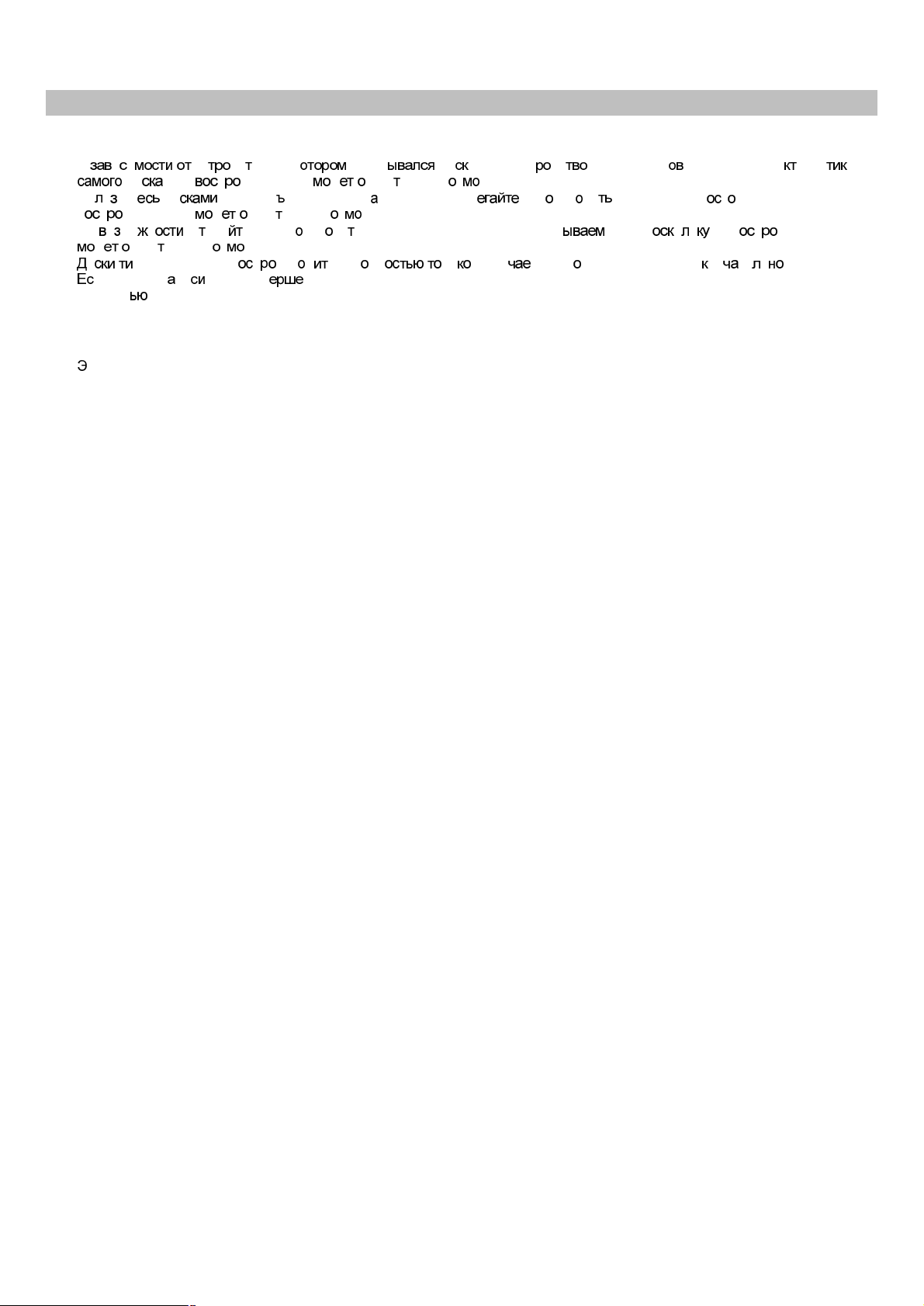
6
Формат записанных дисков
Диски CD-R
· В и и ус йс ва, на к запис ди CD-R (уст йс записи диск или ПК) и хара ерис
ди , его п изведение ж каза ься нев з жным.
· По ь уйт ди CD-R об емом 650 Мб йт/ 74 мин. Изб исп льз ва диски CD-R, п к льку их
в п изведение ж каза ься нев з жным.
· По о мо н , с ара есь не п льз ва ься дисками CD-RW (перезапис ыми), п о ь их в п изведение
ж каза ься нев з жным.
· и па CD-R могут в п изв д ься п лн ль в слу , если ни уже записаны о он те ь и "закрыты".
ли сессия з пи была зав на, но сам диск был оставлен "открытым", такой диск может не воспроизводиться
полност .
Диски CD-R с файлами МР3
· та система позволяет воспроизводить диски CD-R с файлами МР3, только если это диск формата ISO 9660 или Joliet.
· Имена файлов МР3 должны состоять не более, чем из 8 символов и не содержать символов пробела или специальных
символов (./=+).
· Используйте диски, записанные с битрейтом не менее 128 Кбит/с.
· Эта система позволяет воспроизводить только файлы с расширением "*.mp3" и "*.MP3".
· Эта система позволяет воспроизводить многосессионные диски только с непрерывной записью. Если на
многосессионном диске имеются пустые сектора, воспроизведение будет идти только до первого пустого сектора.
· Если диск не "закрыт", до начала его воспроизведения пройдет больше времени, к тому же, возможно, не все файлы на
таком диске смогут быть воспроизведены.
· При воспроизведении файлов, записанных с переменным битрейтом (VBR), то есть и с высоким, и с низким битрейтом
(например, 32 Кбит/с и 320 Кбит/с), звук может прерываться.
· Если на одном диске записано более 500 дорожек (файлов), система способна воспроизвести не более 500 дорожек.
· Если на одном диске имеется более 300 папок, система способна воспроизвести файлы не более, чем из 300 папок.
Диски CD-R с файлами JPEG
· Эта система позволяет воспроизводить только файлы с расширением ".jpeg" и ".JPEG".
· Если диск не "закрыт", до начала его воспроизведения пройдет больше времени, к тому же, возможно, не все файлы на
таком диске смогут быть воспроизведены.
· Эта система позволяет воспроизводить диски CD-R с файлами JPEG только если это диски формата ISO 9660 или
Joliet.
· Названия файлов JPEG должны состоять не более, чем из 8 символов и не содержать символов пробела или
специальных символов (./=+).
· Эта система позволяет воспроизводить многосессионные диски только с непрерывной записью. Если на
многосессионном диске имеется пустые сектора, воспроизведение будет идти только до первого пустого сектора.
· На одном диске можно сохранить максимум 9999 изображений формата JPEG.
· При воспроизведении диска с изображениям формата Kodak/Fuji, из находящихся в папке файлов с изображениями
будут воспроизводиться только файлы формата JPEG.
· При воспроизведении дисков с изображениями иного формата, чем Kodak/Fuji, системе понадобится больше времени,
чтобы начать воспроизведение, к тому же такие диски с изображениями могут не воспроизводиться вовсе.
Page 8
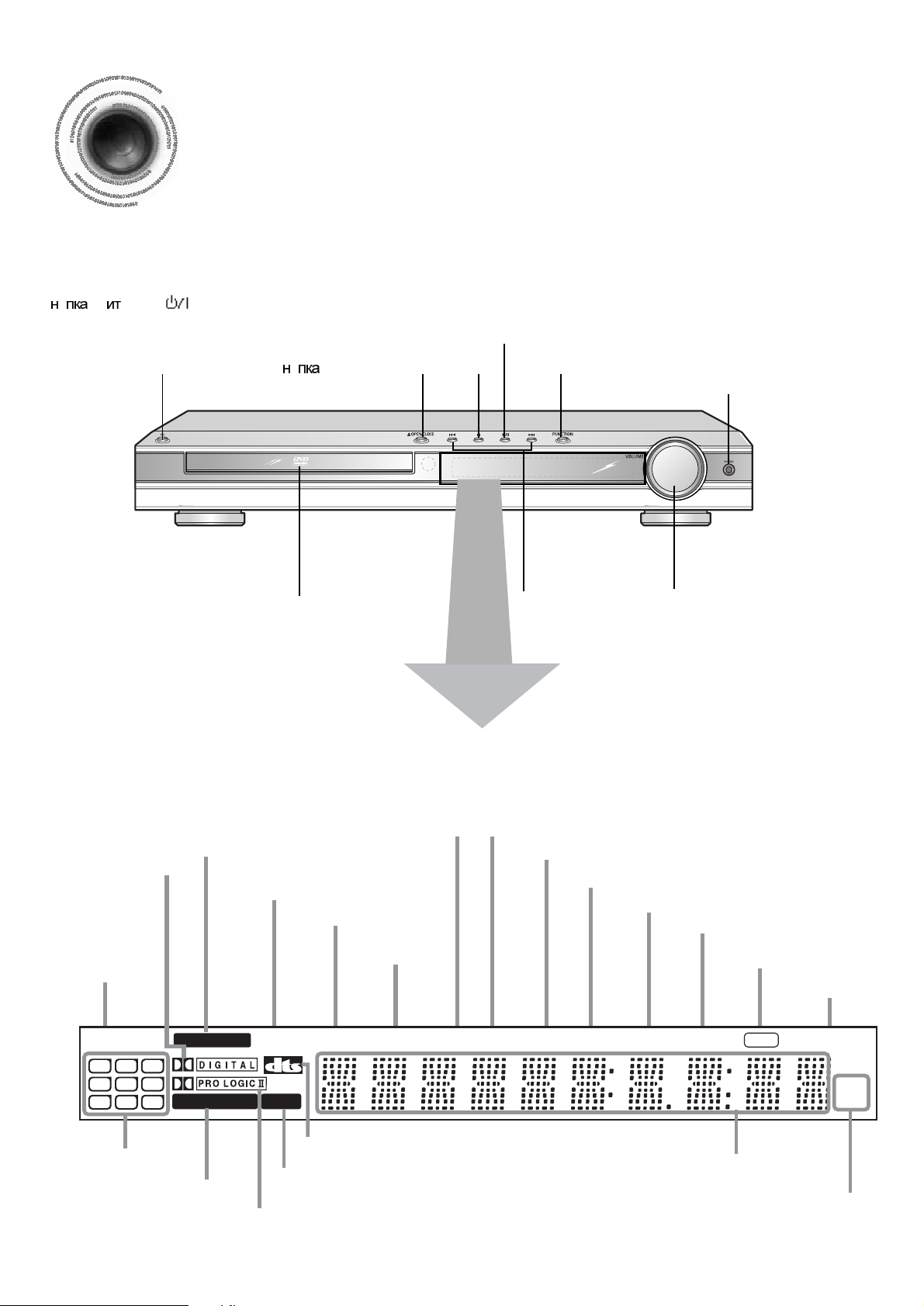
7
Описание системы
– Передняя панель –
К о "П ание" ( )
К о "Открыть/ Закрыть"
Кнопка Воспроизведение/Пауза(>II)
Кнопка Стоп (n )
Кнопка выбора функций
Гнездо для наушников
Регулятор громкости
Кнопка настройки вверх по диапазону и пропуска вперед (>>I)
Кнопка настройки вниз по диапазону и пропуска назад (I<<)
Индикатор
системы DOLBY
DIGITAL
Индикатор
Прогрессивной
развертки
L C R
SW RRRL
LS S RS
Лоток для диска
Индикатор линейной ИКМ
Индикатор DSP (Цифрового
процессора звука)
Индикатор TITLE (Фильм)
LINEAR PCM
DVD AUDIO
DSPP.SCAN
MPEG
TITLE GRP CHAP PRGMTRK
Индикатор
CHAPTER (Часть)
Индикатор GROUP
(Группа)
Индикатор Дорожки
Индикатор PRGM
(Программа)
Индикатор RDS
Индикатор RT TA
RDS RT REP.1TA
Индикатор режима ПОВТОРА
Индикатор режима СТЕРЕО
Индикатор настройки
ТЮНЕРА
ST
TUNED
kHz
MHz
громкоговорителей
Индикаторы
Индикатор диска
DVD-Audio
Индикатор системы PRO LOGIC
Индикатор диска DTS
Индикатор MPEG
Дисплей состояния системы
Индикатор единиц измерения
частоты радиосигнала
Page 9

Ис ользуется для одсоеди е ия их устройств, име их
Входные гнезда для аудио сигнала от
Гнездо видеовыхода
Соедините гнездо входа видеосигнала на телевизоре
8
– Задняя панель –
Входной оптический разъем для внешних цифровых устройств
ци в
внешнего источника
Выходные клеммы для
подсоединения громкоговорителей 5.1
канальной акустической системы
(VIDEO IN) с гнездом VIDEO OUT на системе
Входной/Выходной разъемы
интерфейса Anynet
Разъемы выхода компонентного видеосигнала
Служ
к п нен ного ид игн
для п дк ния елевиз с в д
РАЗЪЕМ СКАРТ
дин с елевиз , у к орого
имеется вход ой ра ем СКАРТ
Клеммы для подключения
AM антенны
Гнездо для
подключения FM
антенны
ПЕРЕКЛЮЧАТЕЛЬ ВЫБОРА ТИПА
ВЫХОДНОГО ВИДЕОСИГНАЛА
Используется для выбора типа
выходного видеосигнала
– Принадлежности –
Пул ди т ионного у равления
AM нтенна
К бе уди игн К бе ид игн
FM ан енна К бе интерфейса Anynet
струк ия для ользов те
Page 10
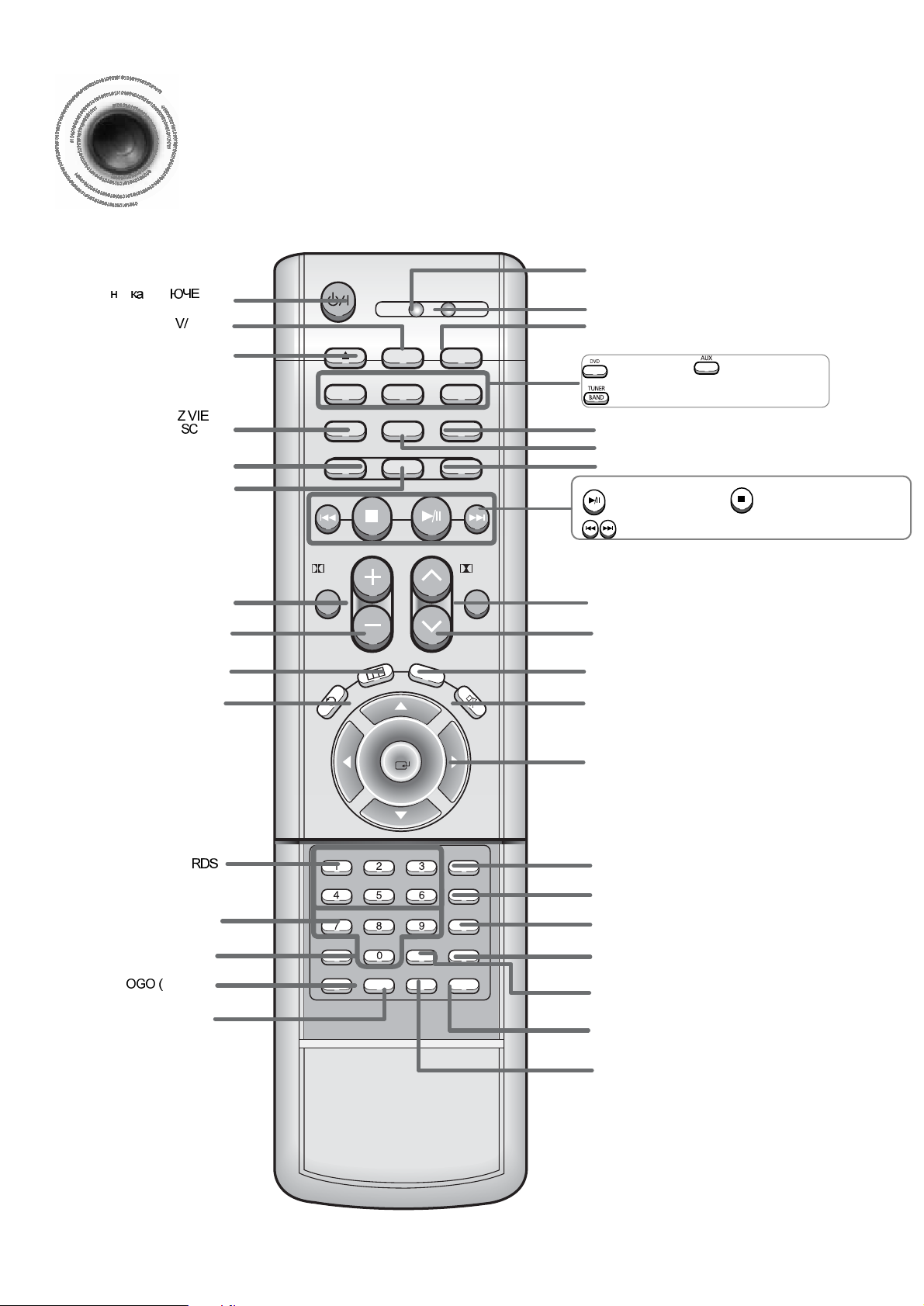
переключатель
NT/PAL
9
Описание системы
– Пульт дистанционного управления –
К оп ВКЛ НИЯ
СИСТЕМЫ и ТЕЛЕВИЗОРА
Кнопка переключения T Видео,
Регулировка ЯРКОСТИ ДИСПЛЕЯ
Кнопка ОТКРЫТЬ/ЗАКРЫТЬ
Кнопка E W,
Кнопка ШАГ
Кнопка ЦИФРОВОЙ ПРОЦЕССОР
ЗВУКА/ ЭКВАЛАЙЗЕР
Кнопка выбора режима
системы Dolby PL II
Кнопки регулировки громкости
Кнопка МЕНЮ
Кнопка ВОЗВРАТ
OP EN/CLOSE
DVD TUNE R AUX
E Z VIEW
NTSC/PAL
STEP
VOLUME
P L II
MODE
MENU
R ETURN
TV DVD REC EIVER
TV/VIDEO M ODE
DIMMER
BAND
SLOW SUBT ITLE
MO/ST
DSP /EQ REP EAT
TUNING /CH
E FFE CT
INF O
MUTE
P L II
Индикатор управления
ТЕЛЕВИЗОРОМ
Индикатор управления DVD-ресивером
Кнопка РЕЖИМ
Кнопка DVD
Кнопка "Диапазон тюнера"
Кнопка СУБТИТРЫ
Кнопка ЗАМЕДЛЕННОЕ ВОСПРОИЗВЕДЕНИЕ"/
МОНО/ СТЕРЕО
Кнопка ПОВТОР
Кнопка "Воспр./Пауза"
Кнопки выбора предварительно настроенных
станций/ Пропуска дорожки компакт-диска
Кнопка выбора эффекта системы Dolby PL II
Кнопки Настройки/ Выбора телевизионных каналов
Кнопка вывода информации на экран
Кнопка временного отключения звука
Кнопка "Доп. вход"
Кнопка "Стоп"
Кнопки выбора режима
Кнопки с цифрами от 0 до 9
Кнопка СОН
Кнопка L Логотип)
Кнопка РЕЖИМ СЛАЙД-ШОУ
E NTER
TA
P TY– P TY+P TY SEAR C H
S L EEP
S L IDE MODE
LOG O DIG EST
C ANCEL ZOOM
TE ST T ONER DS DISP L AY
S OUND E DIT
TUNE R
MEMORY
P. S C AN
R E MAIN
Кнопки перемещения курсора/ кнопка ВВОД
Кнопка подачи ТЕСТ СИГНАЛА
Кнопка настройки звучания громкоговорителей
Кнопка ПАМЯТЬ ТЮНЕРА/
ПРОГРЕССИВНАЯ РАЗВЕРТКА
Кнопка УВЕЛИЧЕНИЕ ИЗОБРАЖЕНИЯ
Кнопка ОТМЕНА
Кнопка ОСТАВШЕЕСЯ ВРЕМЯ
Кнопка ОБЗОР
Page 11
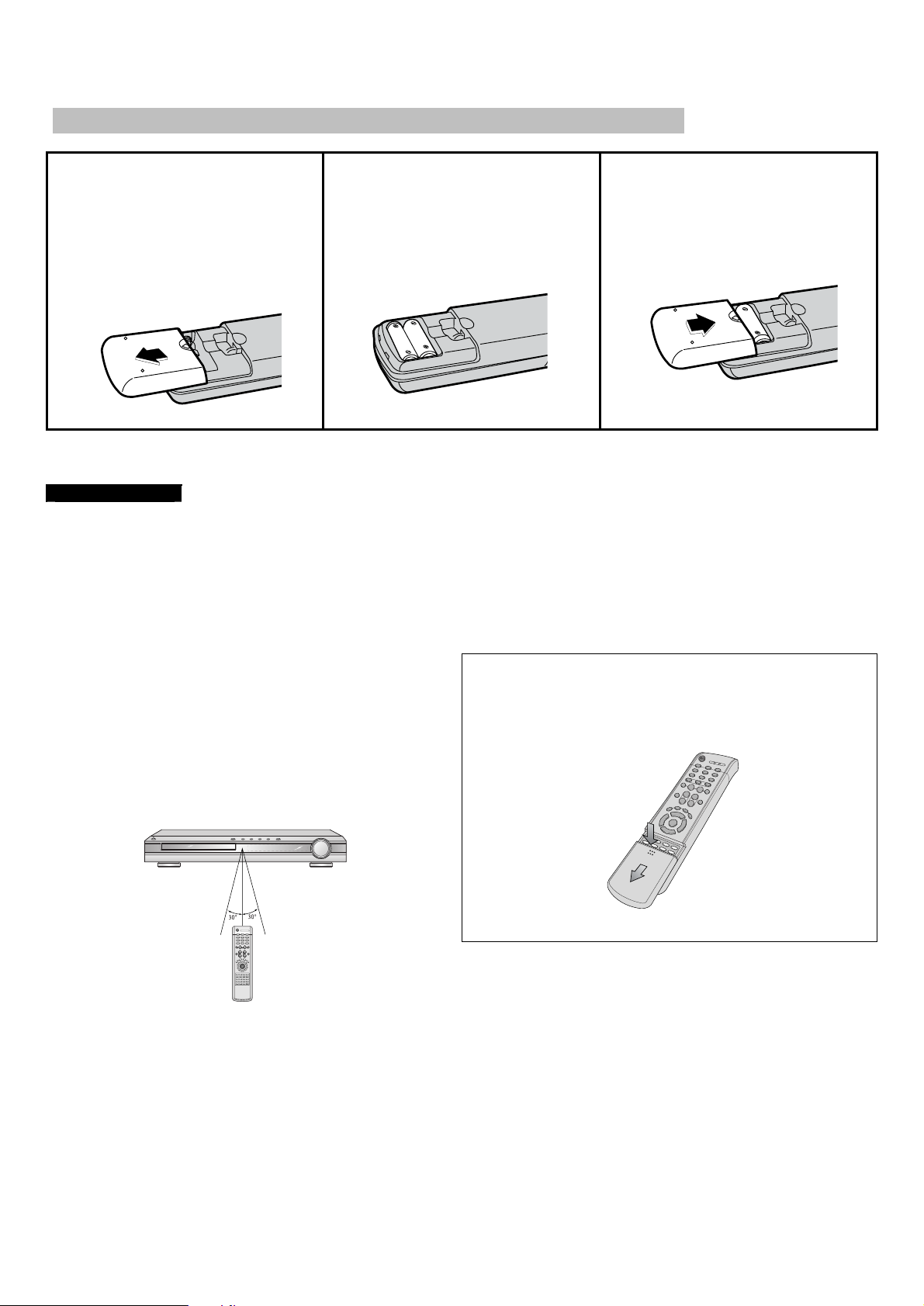
10
Установка батарей в пульт дистанционного управления
Откройте крышку отсека для
1
батарей, расположенную на
задней стороне пульта,
нажав на нее и сдвинув в
направлении, указанном
стрелкой.
Установите две батареи типа
2
AAA с напряжением 1,5 В,
обращая внимание на
соблюдение правильной
полярности (+ и -).
Установите на место крышку
3
отсека для батарей.
Внимание
Во избежание утечки электролита из батарей или их повреждения, соблюдайте следующие
рекомендации:
· Устанавливая батареи в пульт дистанционного управления, соблюдайте полярность: соединяйте (+)
на батарее с (+) на пульте и (-) на батарее с (-) на пульте.
· Используйте батареи правильного типа. Одинаково выглядящие батареи могут иметь различное
напряжение.
· Всегда заменяйте одновременно обе батареи.
· Не подвергайте батареи воздействию высоких температур, а также открытого огня.
Диапазон действия пульта
дистанционного управления
Пультом дистанционного управления можно пользоваться
на расстоянии от системы примерно до 7 метров по прямой.
Он также работает при отклонении от перпендикуляра к
приемнику сигналов дистанционного управления на угол до
30° по горизонтали.
Чтобы открыть крышку пульта дистанционного управления,
нажмите на верхнюю часть крышки, затем сдвиньте ее вниз.
Page 12
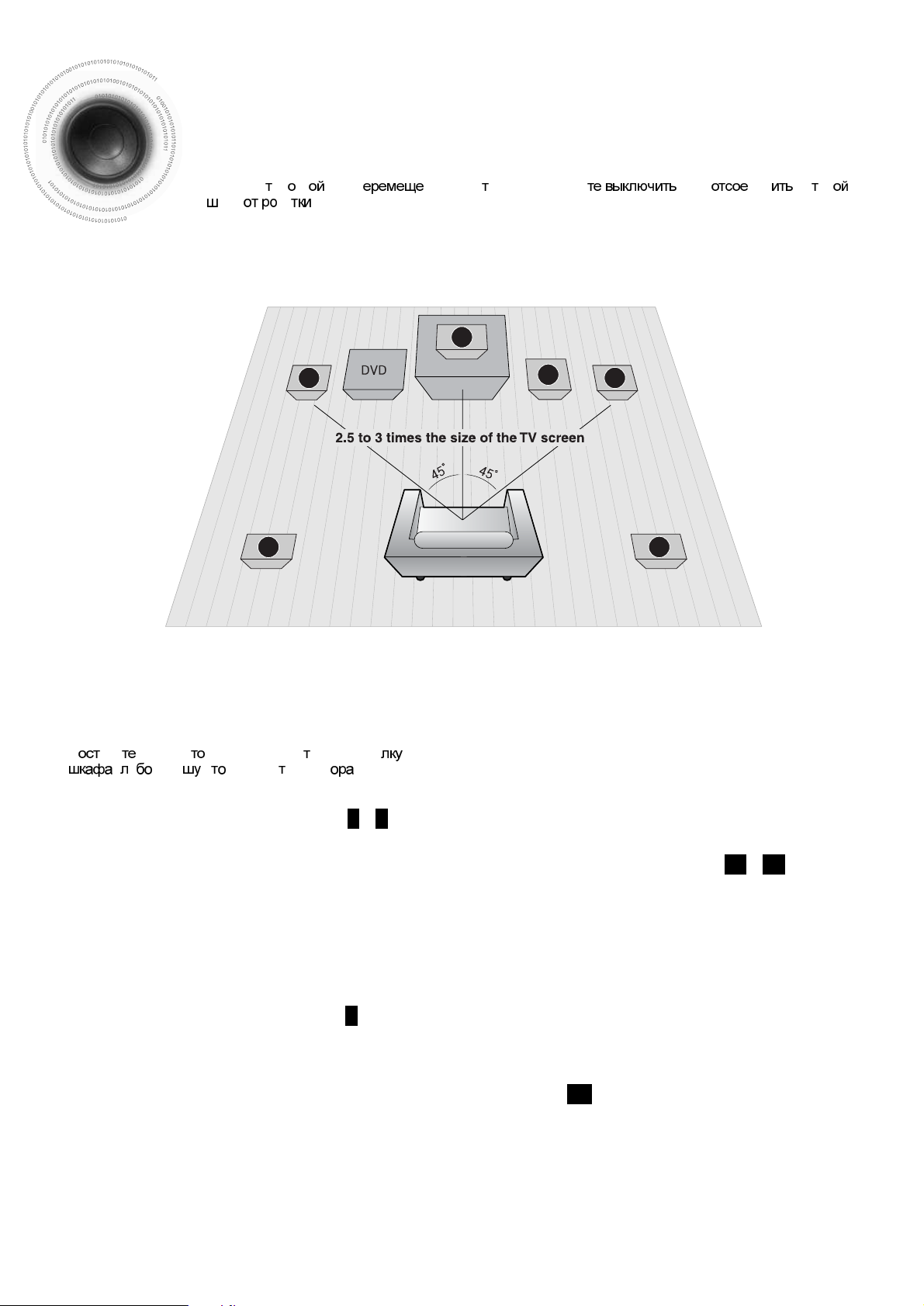
RSLS
C
L
SW
R
11
Подсоединение громкоговорителей
акустической системы
Перед ус ан вк или п нием сис емы, не забудь ее и дин се ев
нур зе .
Расположение проигрывателя
· П авь его на с йку для аппара уры или по
, и в ни с йки для елевиз .
Фронтальные громкоговорители (Л) (П)
· Расположите громкоговорители напротив зоны
прослушивания, направив их на нее под углом 45°.
· Расположите громкоговорители так, чтобы их "пищалки"
(высокочастотные динамики) находились по высоте на
уровне ушей слушателя.
· Установите фронтальные громкоговорители так, чтобы их
передние поверхности находились на одном уровне или
чуть впереди передней поверхности центрального
громкоговорителя.
Центральный громкоговоритель (Ц)
· Лучше всего установить центральный громкоговоритель
на одной высоте с тыловыми громкоговорителями.
· Вы также можете установить его прямо на телевизор или
под ним.
Выбор позиции для прослушивания
Зона прослушивания должна быть удалена от телевизора на
расстояние, равное 2,5-3 размерам диагонали телевизионного
экрана.
Пример: При диагонали телевизора 32 дюйма – на 2~2,4 м
При диагонали телевизора 55 дюймов – на 3,5~4 м
Тыловые громкоговорители (ЛТ) (ПТ)
· Расположите громкоговорители за зоной прослушивания.
· Если места слишком мало, установите громкоговорители
лицом друг к другу.
· Расположите их на 60-90 см выше ушей слушателя, слегка
развернув вниз.
* В отличие от фронтальных громкоговорителей и
центрального громкоговорителя, тыловые
громкоговорители в основном предназначены для
воспроизведения звуковых эффектов, поэтому они
издают звук не постоянно.
Сабвуфер (СВ)
· Расположение сабвуфера не имеет большого значения.
Он может быть расположен где угодно.
· Обычно он устанавливается в углу, рядом с фронтальным
громкоговорителем.
Page 13
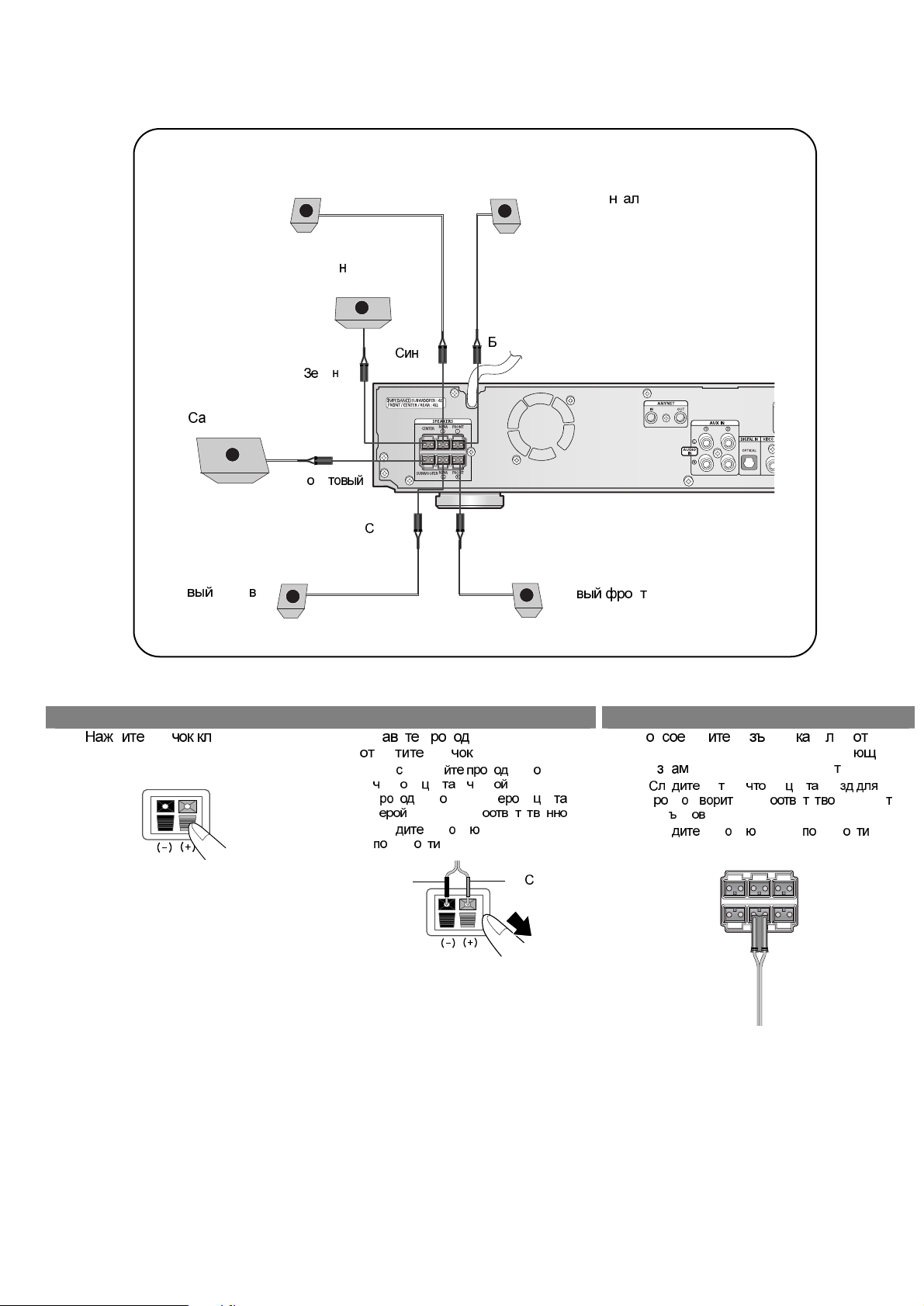
C
L
SW
R
L
R
Левый тыловой
Пра тыло ой
12
громкоговоритель
бвуфер
громкоговоритель
Це тральный
громкоговоритель
ле ый
Фи ле
ерый
ий
елый
Красный
Левый фро т ьный
громкоговоритель
Пра
громкоговоритель
н альный
Задняя панель громкоговорителя Задняя панель системы
1
м язы еммы на
задней панели громкоговорителя.
Вст ь п в в клемму и
2
пус язы .
· Под оединя в с из ляцией
ерн го ве к ерн (–) клемме, а
п в с из ляцией с го ве к
с (+) клемме с е с е .
· Сле за с бл дением
лярн с (+ и –).
Черный
ерый
П д дин ра емы бе ей
3
громкоговорителей к соответству им
гне д на задней панели сис емы.
· е за ем, бы ве гне
г мк го елей с е с вали цве ам
раз ем .
· Сле за с бл дением лярн с
(+ и –).
Page 14
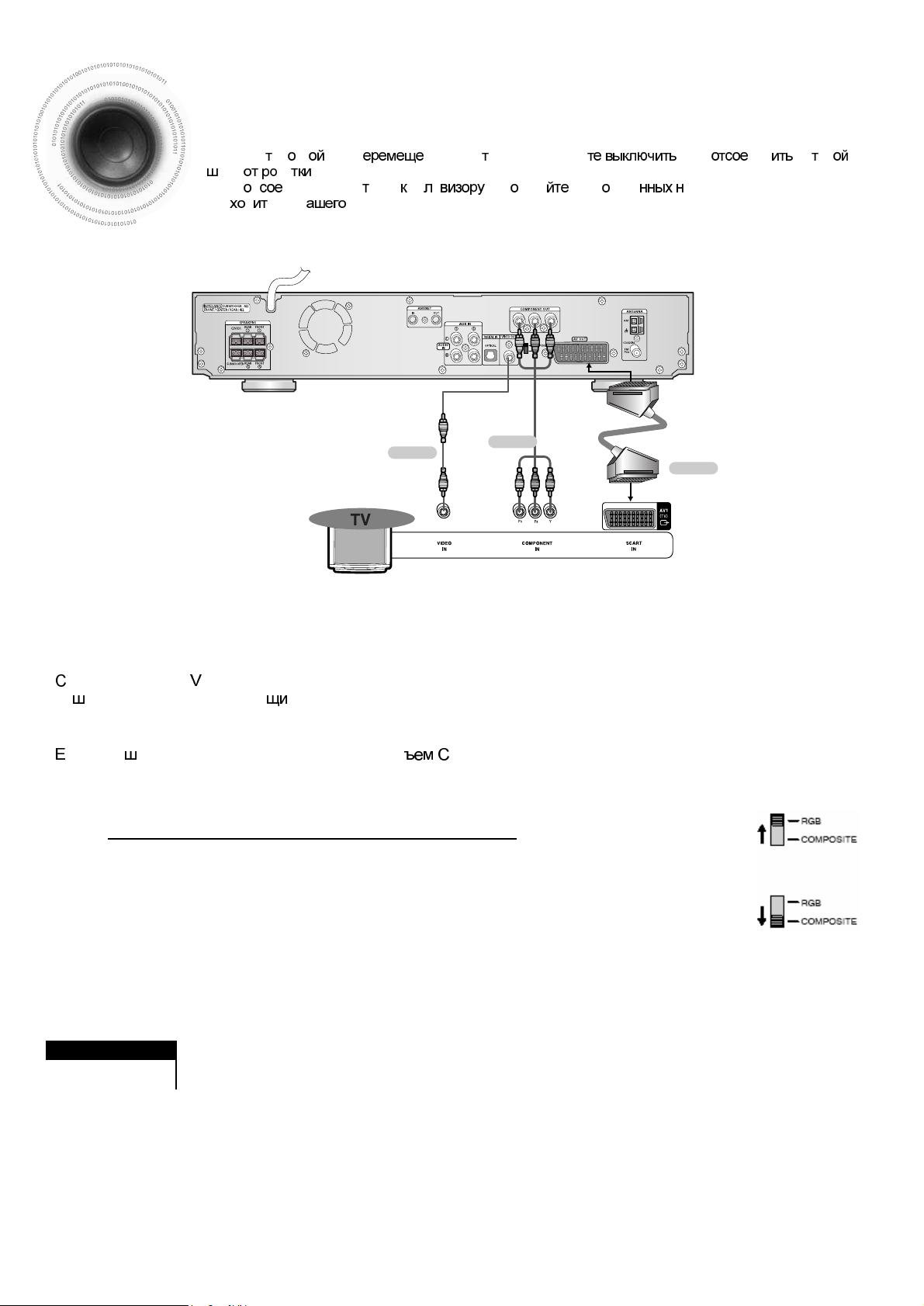
METHOD 1
METHOD 3
METHOD 2
13
Подсоединение выходов видеосигнала к
телевизору
Перед ус ан вк или п нием сис емы, не забудь ее и дин се ев
нур зе .
При п д динении сис емы те е исп льзу из 3 писа иже методов тот, который
под д для в телевизора.
МЕТОД 1 Выход полного видеосигнала ---------------------------------Изображение хорошего качества
оедините гнездо IDEO OUT (Выход видео) на задней панели системы с гнездом VIDEO IN (Вход видео)
ва его телевизора при помо поставляемого с системой кабеля для видеосигнала.
МЕТОД 2 Разъем СКАРТ----------------------------------------------------- Улучшенное качество изображения
сли у ва его телевизора имеется входной раз КАРТ, соедините гнездо AV OUT (Выход
аудио/видеосигнала) на задней панели системы с входным гнездом СКАРТ вашего телевизора при помощи
кабеля с разъемами СКАРТ (покупается отдельно).
При использовании кабеля с разъемами СКАРТ
· Если в вашем телевизоре имеется разъем СКАРТ, установите переключатель RGB-
COMPOSITE (RGB сигнал – полный ТВ сигнал) на задней панели системы в положение RGB.
Это позволит получить наилучшее качество изображения при использовании разъема СКАРТ.
· Если в вашем телевизоре нет разъема СКАРТ, установите переключатель RGB-COMPOSITE
в положение COMPOSITE.
Компонентный видеовыход (режим прогрессивной развертки) Наилучшее качество изображения
Если у вашего телевизора имеются входные разъемы для компонентного видеосигнала, соедините разъемы
компонентного видеовыхода Pr, Pb и Y на задней панели системы с соответствующими разъемами на
телевизоре с помощью кабеля для компонентного видеосигнала (покупается отдельно).
Примечание
В режиме прогрессивной развертки (при использовании компонентного видеовыхода), через разъемы
VIDEO OUT и СКАРТ видеосигнал не передается. О том, как выбрать режим прогрессивной развертки
см. стр. 14.
Page 15
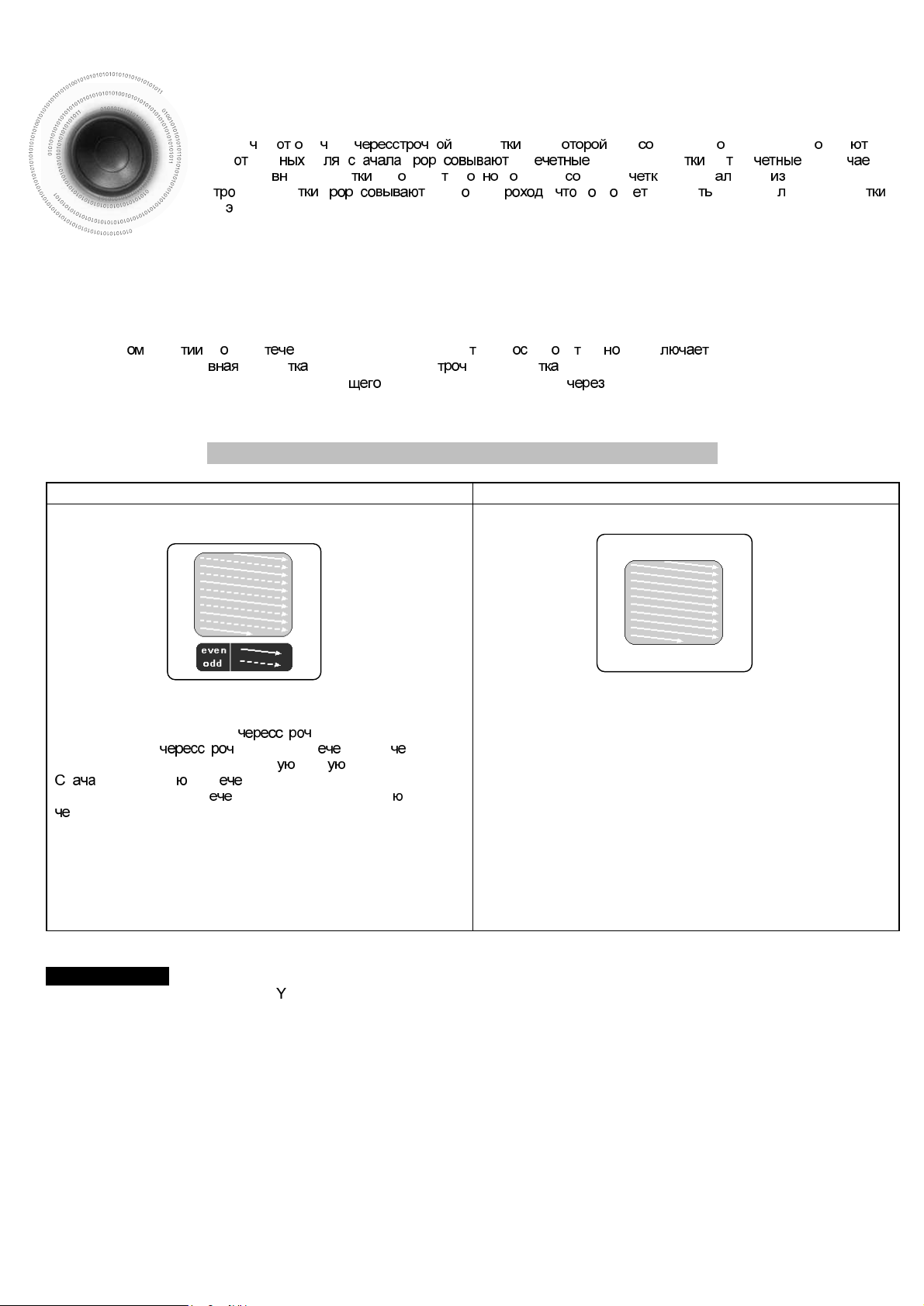
14
Режим прогрессивной развертки
В отли ие бы ной н развер , при к для здания из бражения исп льзу ся
два дель по ( н п и ся н строки развер , за ем ), в слу
прогресси ой развер исп льзуе ся д п ле для здания ого и дет ьного ображения (все
с ки развер п и ся за дин п ), п зв ля избежа видимых иний развер
на кране.
При остановленном воспроизведении нажмите кнопку P.SCAN (Прогрессивная
развертка) и удерживайте ее нажатой не менее 5 секунд.
· При кажд нажа кн пки в ние не менее 5 секунд, сис ема п лед ва ель перек ся между режимами
"P.SCAN" (Прогресси развер ) и "I.Scan" (Чересс ная развер ).
· На дисплее загорается индикатор предыду режима, который примерно секунду сменяется индикатором
выбранного режима.
Чересстрочная развертка (1 КАДР=2 ПОЛЯ) Прогрессивная развертка (ПОЛНЫЙ КАДР)
Что такое прогрессивная (построчная) развертка?
При использовании метода т ной развертки кадр
состоит из двух т ных полей (н тного и тного),
каждое из которых содержит кажд втор строку кадра.
н ла показыва тся н тные строки кадра, затем
просветы, не занятые н тными строками, занима тся
тными строками и, таким образом, формируется полный
кадр.
Один кадр, показывающийся в течение 1/30 секунды, состоит
из двух чересстрочных полей, так что каждое из полей
показывается в течение 1/60 секунды.
Метод чересстрочной развертки предназначен для показа
неподвижного изображения.
При использовании метода прогрессивной развертки один
полный кадр изображения последовательно развертывается
на экране строка за строкой.
Изображение полностью формируется за один проход луча, в
отличие от метода чересстрочной развертки, при котором
изображение формируется за несколько проходов.
Метод прогрессивной развертки более предпочтителен в
случае движущегося изображения.
Примечание
видеосигнала ( , Pr, Pb), которые поддерживают прогрессивную развертку видеосигнала (она не
· Эта функция действует только в случае телевизоров, снабженных входами компонентного
действует для телевизоров с обычными входами компонентного видеосигнала, то есть, с
телевизорами, не поддерживающими прогрессивную развертку).
· В зависимости от марки и модели вашего телевизора, эта функция может не работать.
Page 16
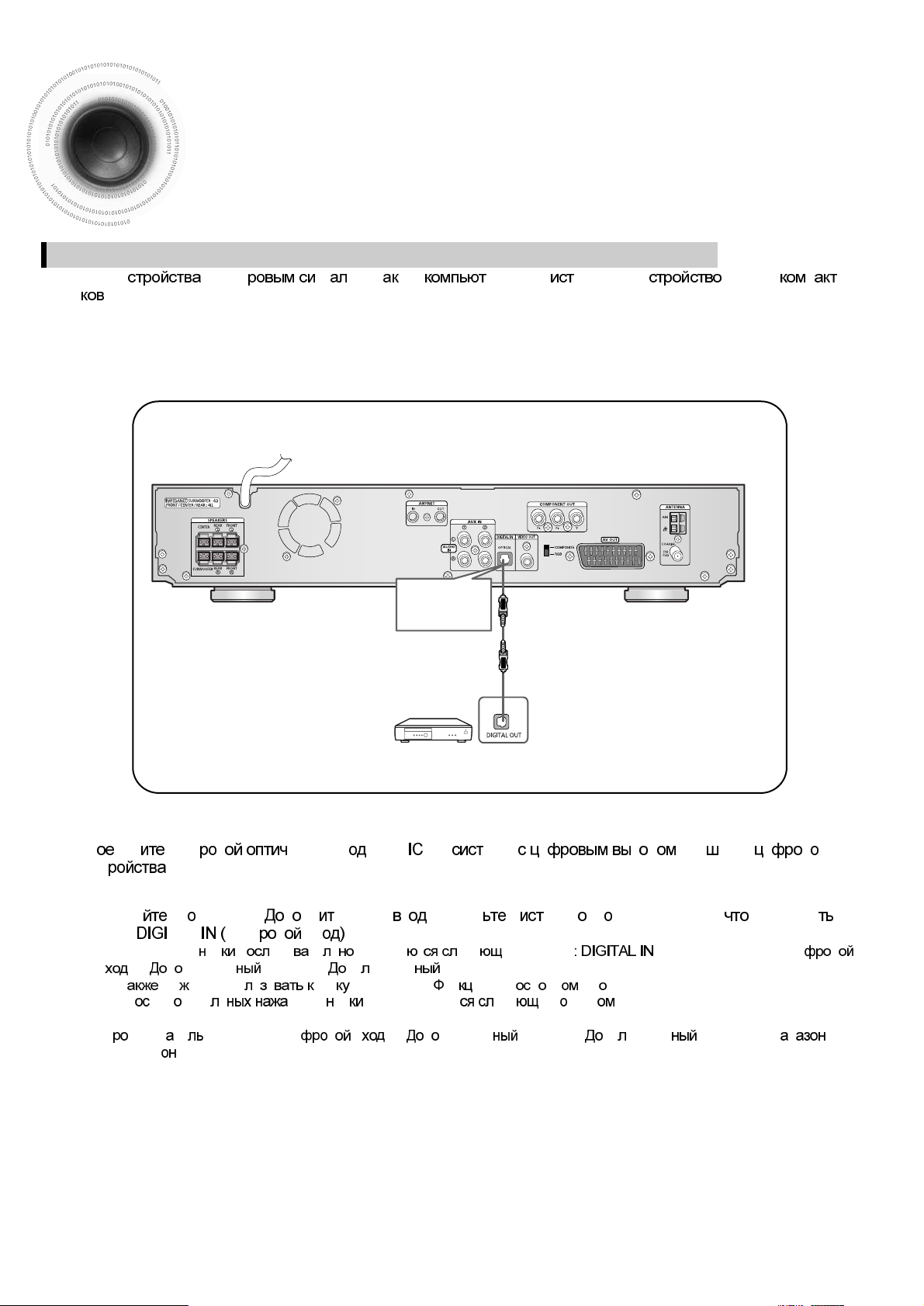
15
Соединения с внешним оборудованием
Подсоединение внешних цифровых устройств
Пример: у с циф гн ом, т ие, ерная пр авка или у записи п дис .
.
Оптический кабель
(покупается
отдельно)
С дин циф в еский вх (OPT AL) емы и х д вне него и в го
1
уст .
Нажима кн пку AUX ( п лн ельный х ) на пул д анци нн го управления, бы выбра
2
режим TAL Циф в вх .
· При нажатиях к оп п едо те ь выбира т еду ие режимы ® AUX 1 ® AUX 2 (Ци в
в ® п лнитель вход 1 ® по нитель вход 2).
· Вы т мо ете испо ь о ноп FUNCTION ( ун ия) на н вн бл ке.
При п лед вате ь тиях к оп режим меняет еду им браз :
DVD/CD ® DIGITAL IN ® AUX 1 ® AUX 2 ® FM ® АМ
(П игрыв те DVD/CD ® Ци в в ® п лнитель вход 1 ® по нитель вход 2 ® ди п FM
® диапаз АМ).
Page 17
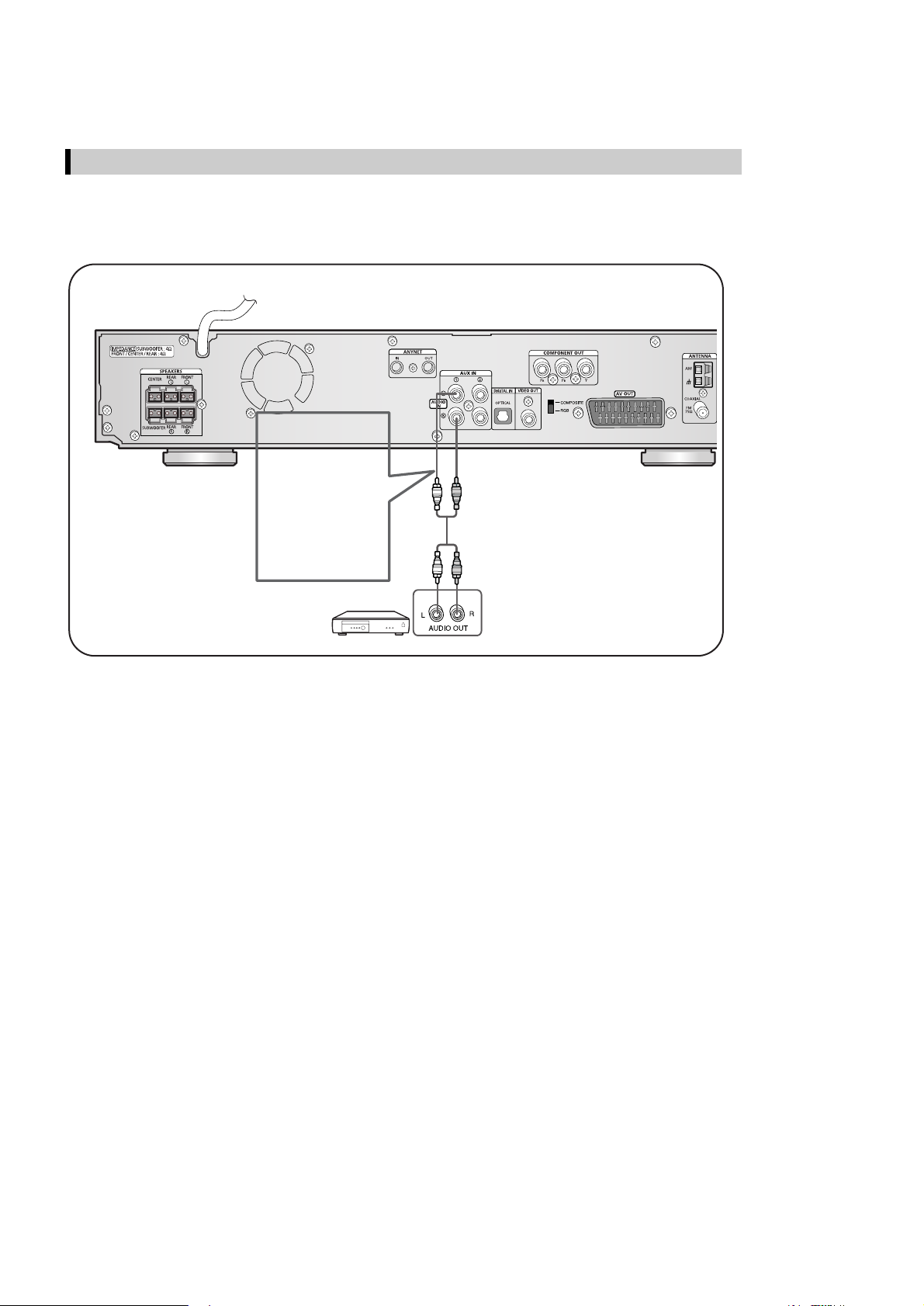
16
Подсоединение внешних аналоговых устройств
Пример: Аналоговые устройства, такие, как видеомагнитофон, видеокамера и телевизор.
Кабель для аудио
сигнала
Если у внешнего
аналогового
оборудования имеется
только один выход, вы
можете соединить его или
с гнездом L (Левый канал)
или с гнездом R (Правый
канал).
1
2
Соедините аудио вход системы с аудио выходом внешнего аналогового устройства.
Соблюдайте цвета разъемов.
•
Нажимайте кнопку
режим AUX (Дополнительный вход).
При нажатиях кнопки поочередно выбираются следующие режимы: DIGITAL IN → AUX (Цифровой вход
•
Дополнительный вход).
Вы также можете использовать кнопку
•
При последовательных нажатиях кнопки режим меняется следующим образом: DVD/CD → DIGITAL IN → AUX
FM → AM (Проигрыватель DVD/CD → Цифровой вход → Дополнительный вход → диапазон FM → диапазон АМ).
AUX
(Дополнительный вход) на пульте дистанционного управления, чтобы выбрать
FUNCTION
(Функция) на основном блоке.
→
→
Page 18
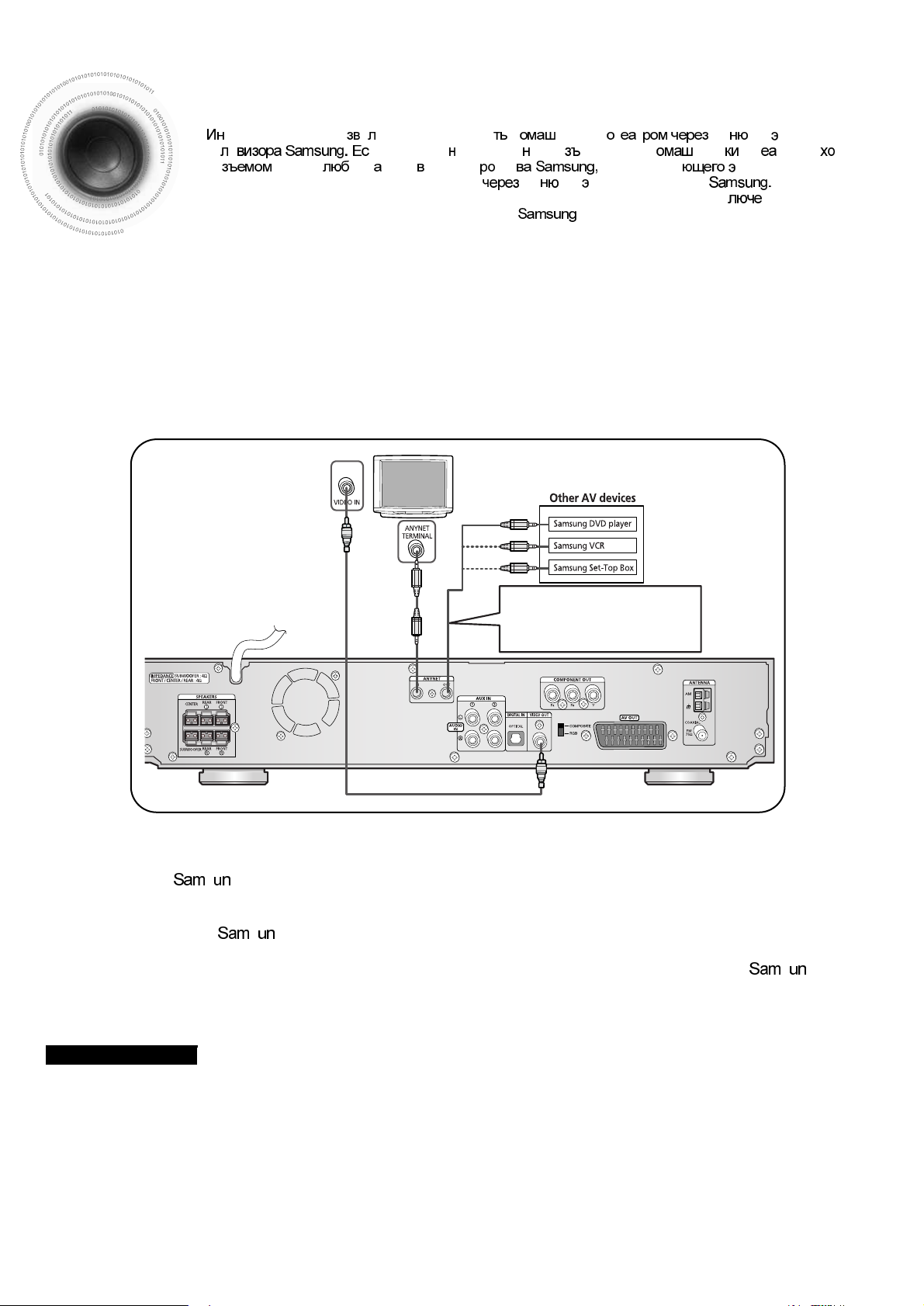
17
Подсоединение через интерфейс Anynet
терфейс Anynet по о яет легко управля д ним кин т т ме на кране
те е ли вы соеди ите выход ой ра ем Anynet д него нот тра с в дным
ра Anynet ого удио- идео уст йст поддержива тот интерфейс, вы
сможете управлять обоими устройствами ме на кране телевизора Более
подробные сведения об использовании интерфейса Anynet, а также схему подк ния, вы можете
найти в Руководстве пользователя телевизора с поддержкой интерфейса Anynet.
Что такое Anynet?
· Интерфейс Anynet позволяет использовать пульт дистанционного управления телевизором и экранные меню
для управления всеми аудио-видео устройствами.
· Однако, эта функция работает только для устройств, поддерживающих интерфейс Anynet.
При необходимости используйте этот
кабель для соединения с аудиовидео устройствами,
поддерживающими Anynet
Соедините входной разъем Anynet на задней стенке системы с выходным разъемом Anynet вашего
1
телевизора s g.
Соедините выходной разъем Anynet на задней стенке системы с входным разъемом Anynet внешнего аудио-
2
видео устройства s g.
Чтобы активировать функцию Anynet, обратитесь к Руководству пользователя телевизора s g с
3
поддержкой интерфейса Anynet.
* Эта функция работает только при условии, что телевизор поддерживает интерфейс Anynet.
Предупреждение
· Если вы перепутаете входной и выходной разъемы интерфейса Anynet, связь с телевизором будет
нарушена, и вы не сможете пользоваться функцией Anynet.
Page 19
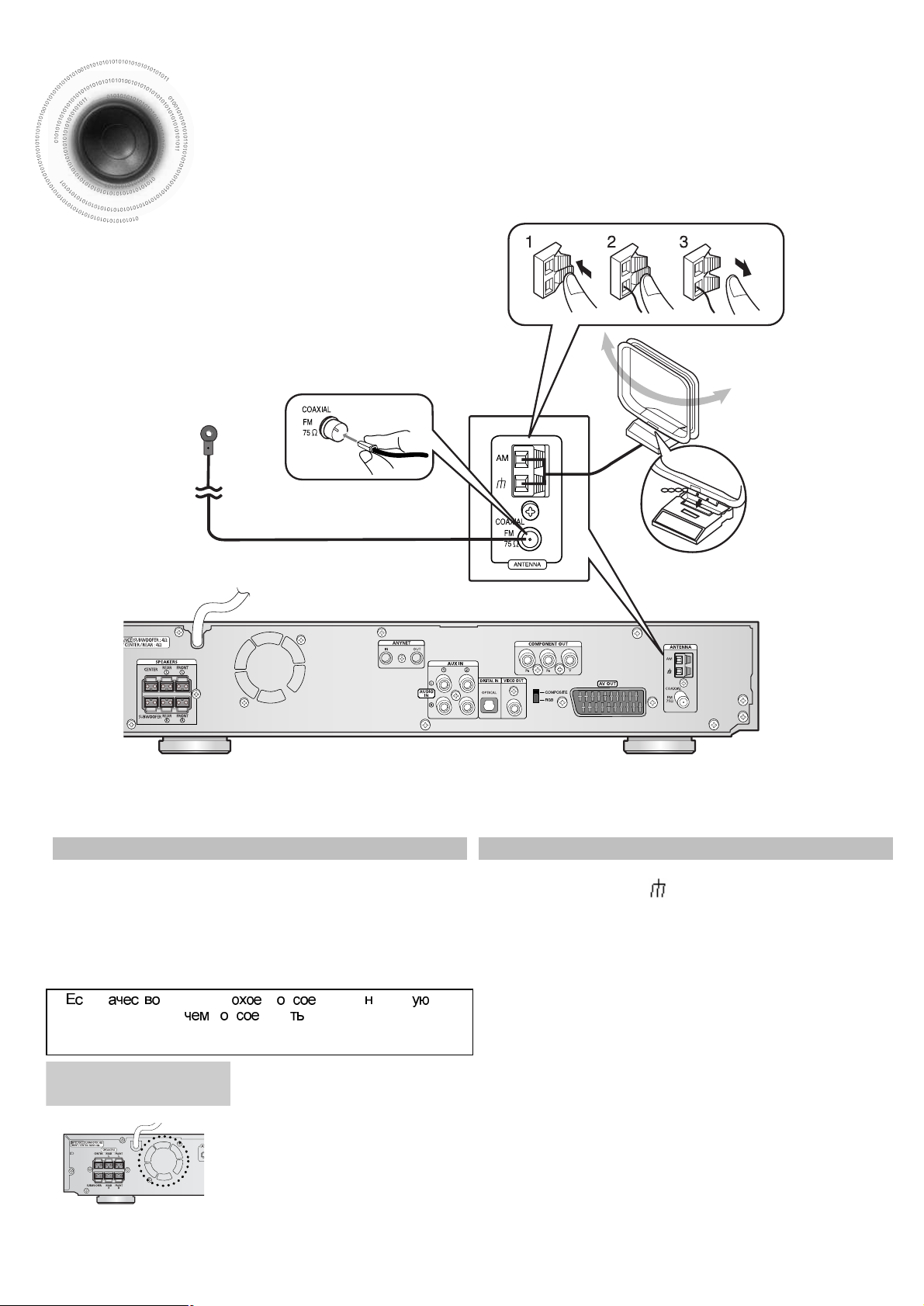
плохое,
антенну
18
Подсоединение FM и AM (СВ/ДВ) антенн
Если качество приема в диапазоне AM
подсоедините наружную AM
(приобретается отдельно)
Рамочная AM антенна
(поставляется с
системой)
FM антенна (поставляется с системой)
Подсоединение FM антенны
1. Временно подсоедините поставляемую с
системой FM антенну к гнезду "FM 75W COAXIAL"
на задней панели системы.
2. Медленно перемещайте провод антенны, пока не
найдете место с наилучшим качеством приема,
затем прикрепите антенну к стене или другой
твердой поверхности.
· ли к т приема пл , п д дините аружн FM
антенну. Прежде, п д диня 75-Омный
коаксиальный кабель (со стандартным разъемом),
отсоедините поставляемую с системой FM антенну.
Об охлаждающем
вентиляторе
Охлаждающий вентилятор рассеивает тепло, генерируемое внутри системы, обеспечивая ее
нормальную работу. Вентилятор начинает вращаться автоматически, подавая внутрь системы
более холодный воздух снаружи.
В целях безопасности внимательно соблюдайте следующие указания.
· Убедитесь в том, что корпус системы хорошо вентилируется. При плохой вентиляции система может
перегреться и выйти из строя.
· Не перекрывайте вентиляционные прорези и отверстия, через которые вентилятор всасывает воздух. (Если
эти отверстия закрыты газетой или тканью, тепло не сможет отводиться из системы, что может привести к ее
возгоранию).
Чтобы собрать рамочную АМ
антенну, вставьте лапки рамки
антенны в отверстия ее
основания.
Подсоединение AM (СВ/ДВ) антенны
1. Подсоедините рамочную AM антенну к клеммам,
помеченным AM и .
2. Если качество приема плохое, подсоедините к
клемме АМ однопроводную наружную АМ
антенну в виниловой изоляции (не отсоединяйте
при этом рамочную АМ антенну).
Page 20
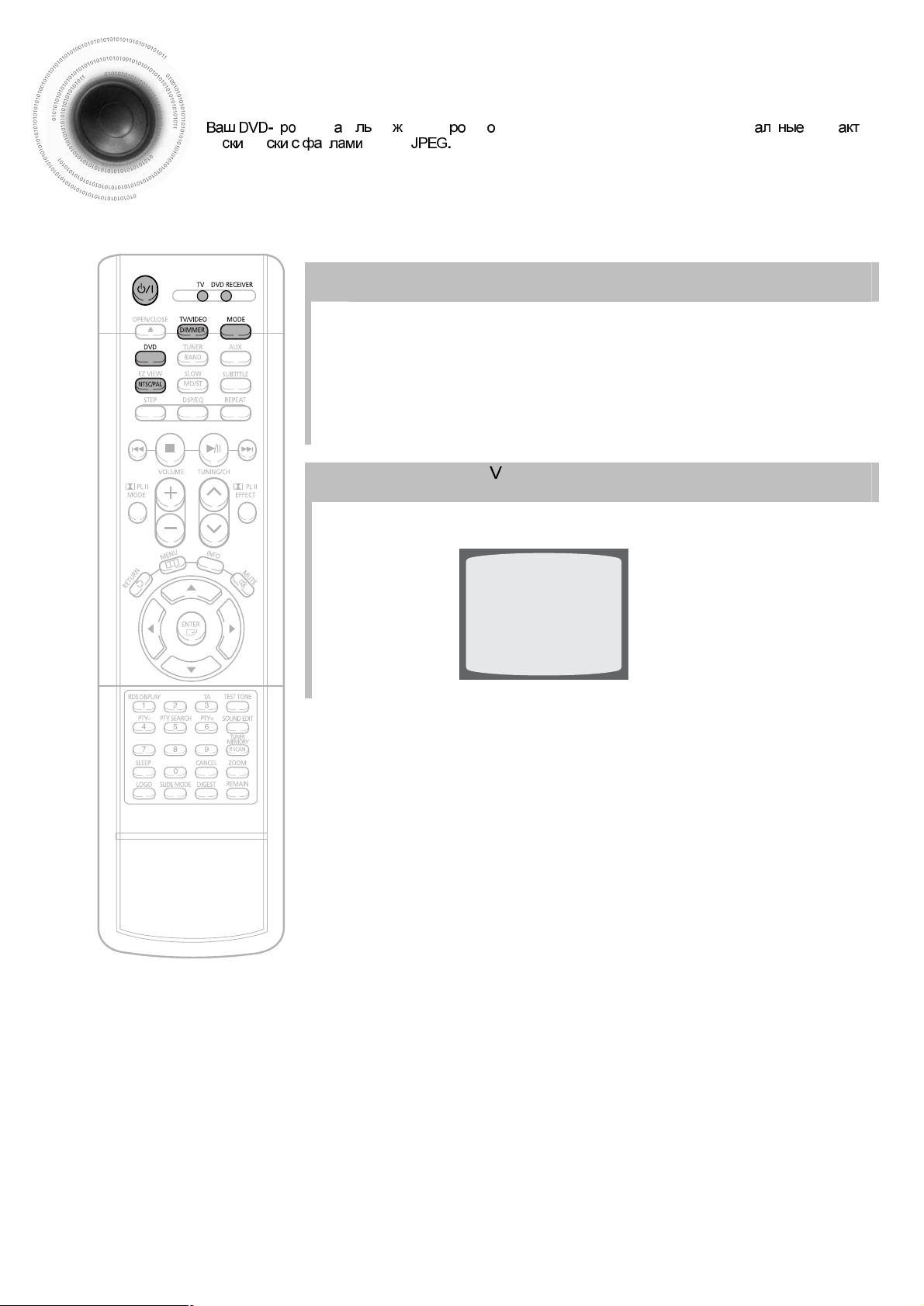
19
Подготовка проигрывателя к работе
п игрыв те мо ет восп изв дить диски DVD, VCD (Video CD), музык ь комп -
ди , ди й МР3 и Инструкции по использованию проигрывателя могут быть слегка
различными в зависимости от типа диска. Перед его использованием внимательно прочтите
инструкции.
Вставьте вилку сетевого шнура в розетку сети переменного тока.
1
Выберите режим IDEO (Видео), нажимая кнопку TV/VIDEO
4
(ТВ/Видео).
Выбор системы цветного телевидения
При выключенном проигрывателе нажмите кнопку "NTSC/ PAL" и
удерживайте ее нажатой не менее 5 секунд.
· По умолчанию выбрана система цветного телевидения PAL.
· При каждом нажатии кнопки в течение 5 секунд поочередно выбирается
система NTSC или PAL.
· В разных странах используются различные системы телевидения.
· Для нормального воспроизведения, система цветного телевидения, в которой
записан диск, должна соответствовать системе цветного телевидения вашего
телевизора.
Page 21
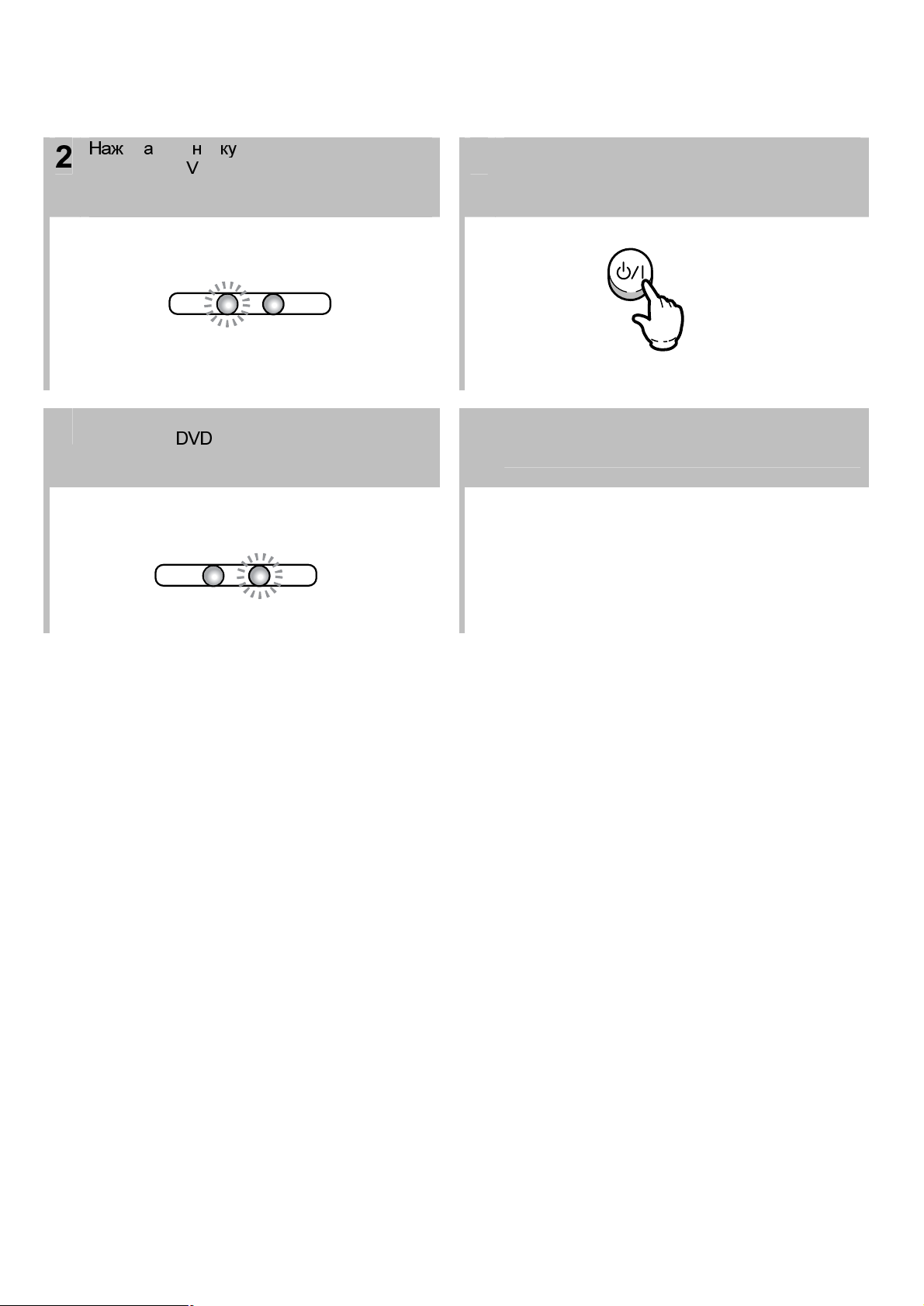
TV
DVD R ECEIVE R
TV
DVD R ECEIVE R
им йте к оп MODE (Режим), пока
индикатор T (Телевизор) на пульте
дистанционного управления не начнет
мигать.
20
Нажмите кнопку ПИТАНИЕ, чтобы включить
3
телевизор.
Нажимайте кнопку MODE (Режим), пока
5
индикатор RECEIVER (DVD-ресивер)
на пульте дистанционного управления не
начнет мигать.
6
Нажмите кнопку DVD, чтобы выбрать режим
воспроизведения DVD-диска/ компактдиска.
Как управлять телевизором и DVD-проигрывателем с помощью одного пульта
дистанционного управления
Нажимайте кнопку MODE (Режим).
· При каждом нажатии кнопки начинает мигать либо индикатор TV (Телевизор; красный), либо индикатор DVD RECEIVER
(DVD-ресивер, зеленый).
· Когда мигает индикатор TV (телевизор), вы можете управлять телевизором, когда мигает индикатор DVD RECEIVER
(DVD-ресивер), вы можете управлять проигрывателем.
· Для управления телевизором служат следующие кнопки: POWER (Питание), CHANNEL (Канал), VOLUME (Громкость),
TV/VIDEO и кнопки с цифрами (0 – 9).
· По умолчанию, пульт дистанционного управления настроен для работы с телевизорами компании Samsung.
Дополнительную информацию по работе с пультом дистанционного управления см. на стр. 69.
Page 22
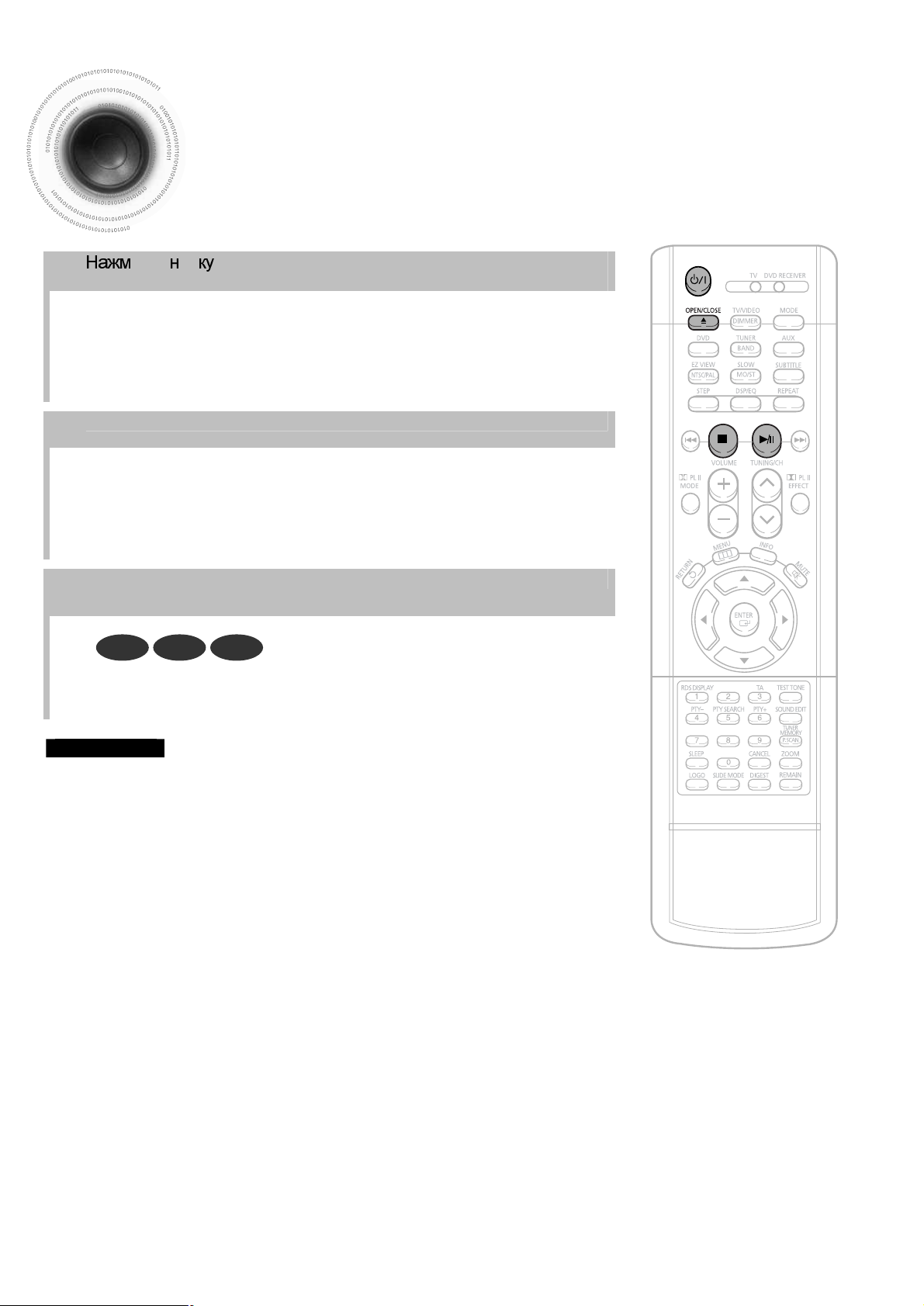
DVD VCD
CD
21
Воспроизведение диска
ите к оп OPEN/CLOSE (Открыть/ Закрыть), чтобы
1
открыть лоток для диска.
Загрузите диск.
2
· Аккуратно положите диск в лоток так, чтобы сторона диска с этикеткой
находилась сверху.
Нажмите кнопку OPEN/CLOSE, чтобы закрыть лоток для диска.
3
· Воспроизведение начинается автоматически.
Примечания
· В зависимости от диска, выводимая на экран исходная информация о диске
может выглядеть по-разному.
· Возможность воспроизведения дисков MP3-CD зависит от режима их записи.
· Список содержимого диска MP3-CD может выглядеть по-разному, в зависимости
от формата записанных на диск файлов МР3.
Чтобы остановить воспроизведение, нажмите во время
воспроизведения кнопку СТОП.
· При однократном нажатии, на экране появляется надпись "PRESS PLAY"
(Нажмите кнопку Воспроизведение) и то место, где воспроизведение было
прервано, заносится в память системы. При нажатии кнопки
ВОСПРОИЗВЕДЕНИЕ/ ПАУЗА (>II) или ENTER (Ввод) воспроизведение будет
продолжено с этого места. (Эта функция действует только для DVD-дисков).
· При двукратном нажатии, на экране появляется надпись
"STOP" (Стоп) и при последующем нажатии кнопки
ВОСПРОИЗВЕДЕНИЕ/ ПАУЗА (>II) воспроизведение начнется
от начала диска.
Чтобы приостановить воспроизведение,
нажмите во время воспроизведения кнопку
ВОСПРОИЗВЕДЕНИЕ/ ПАУЗА
· Чтобы возобновить воспроизведение, нажмите
кнопку ВОСПРОИЗВЕДЕНИЕ/ПАУЗА (>II) еще раз.
Page 23
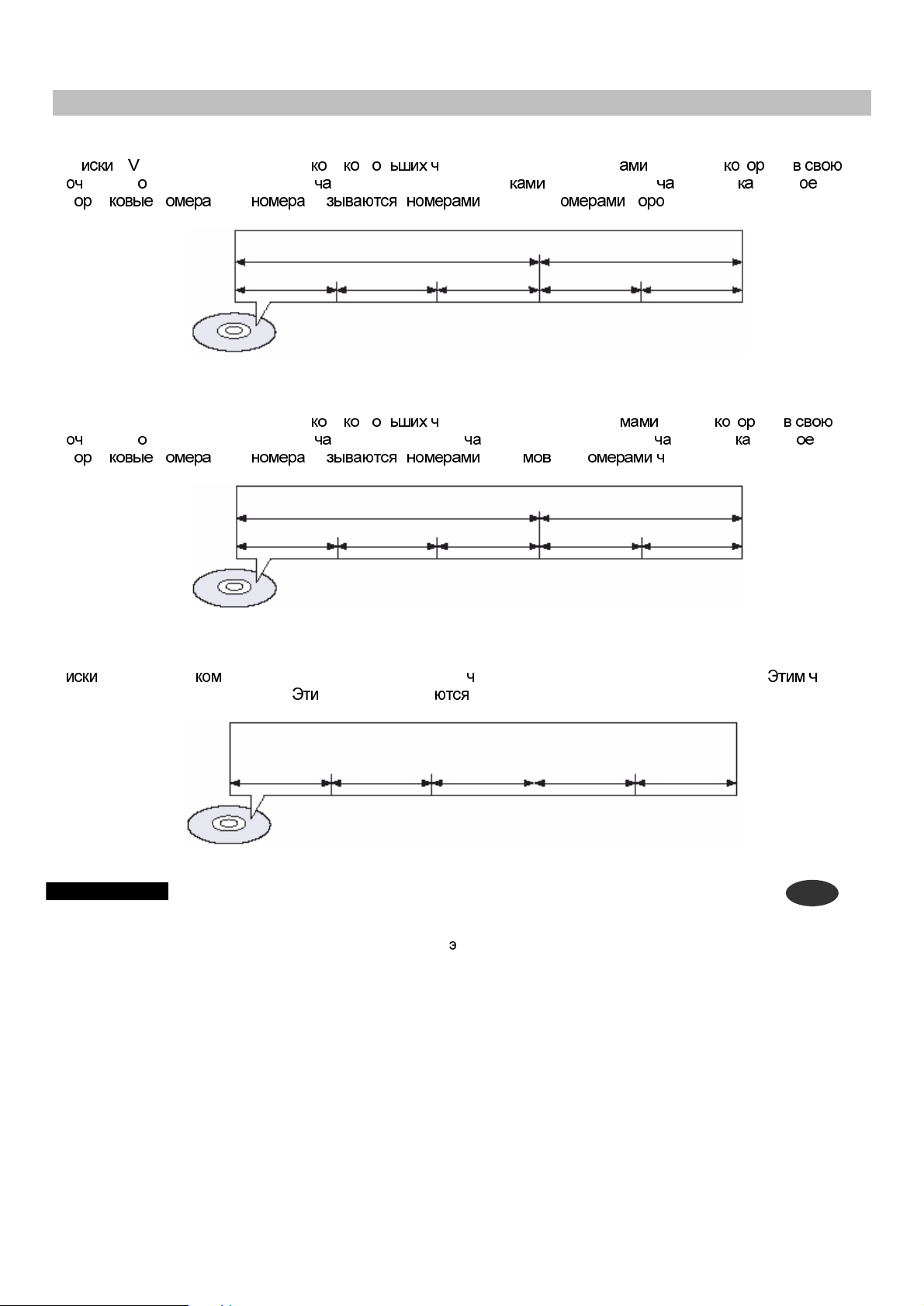
DVD
22
Диски: терминология
Группы (groups) и дорожки (tracks) (DVD-AUDIO)
· Д D D-Audio разбиты на нес ль б л астей, именуемых "групп " (groups), т ые,
ередь с стоят из более мелких стей, именуемых "дорож " (tracks). Этим стям дис присв ны
п яд н . Эти на " групп" и "н д жек".
ГРУППА 1
ДОРОЖКА 1 ДОРОЖКА 2 ДОРОЖКА 3 ДОРОЖКА 1 ДОРОЖКА 2
ГРУППА 2
Фильмы (titles) и части (chapters) (DVD-VIDEO)
· Диски DVD-Video разбиты на нес ль б л астей, именуемых "филь " (titles) т ые,
ередь с стоят из более мелких стей, именуемых " стями" (chapters). Этим стям дис присв ны
п яд н . Эти на " филь " и "н астей".
ЧАСТЬ 1
ФИЛЬМ 1
ЧАСТЬ 2
ЧАСТЬ 3
ЧАСТЬ 1
ФИЛЬМ 2
ЧАСТЬ 2
Дорожки (tracks) (диски VIDEO-CD и компакт-диски)
Д VIDEO-CD и пакт-диски разбиты на несколько астей, именуемых "дорожками" (tracks). астям
присвоены порядковые номера. номера называ "номерами дорожек".
Примечание
ДОРОЖКА 1 ДОРОЖКА 2 ДОРОЖКА 3 ДОРОЖКА 4 ДОРОЖКА 5
· В данной Инструкции для пользователя инструкции, помеченные значком "DVD (
применимы для дисков типа DVD-VIDEO, DVD-AUDIO и DVD-R/RW.
Где упоминается определенный тип диска DVD, он указан отдельно.
· В зависимости от диска, выводимая на
разному.
кран исходная информация о диске может выглядеть по-
)"
Page 24
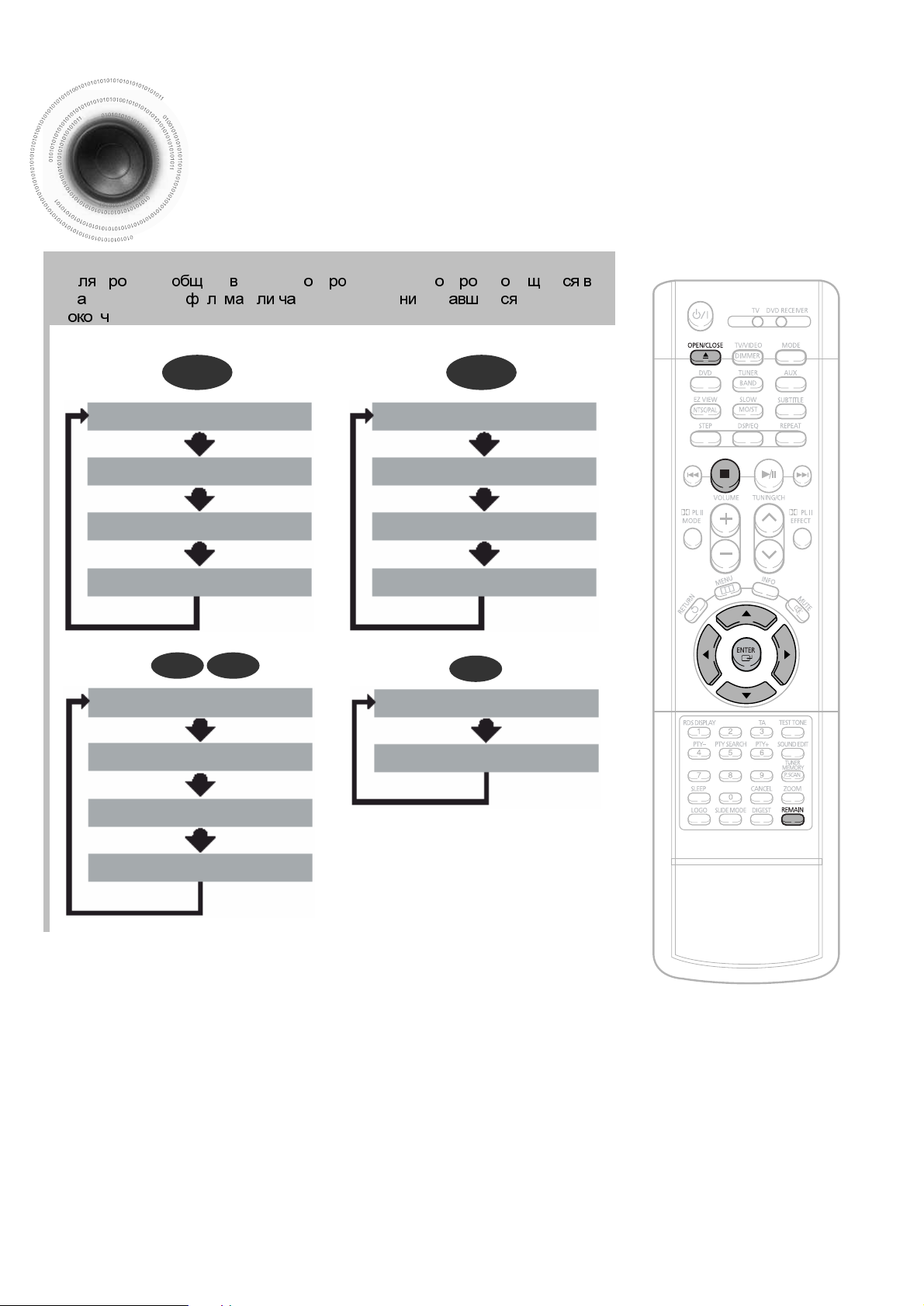
DVD-
VIDEO
DVD-
AUDIO
CDVCD
MP3
23
Проверка оставшегося времени
Нажмите кнопку Remain (Оставшееся время).
· Д п верки его ремени в сп изведения в сп изв дя его
д нный момент и ь и сти или време , ост его до их
н ания.
При последовательных нажатиях кнопки REMAIN
ВРЕМЯ ВОСПРОИЗВЕДЕНИЯ
ОСТАВШЕЕСЯ ВРЕМЯ: ФИЛЬМ
ФИЛЬМА
ВРЕМЯ ВОСПРОИЗВЕДЕНИЯ
ОСТАВШЕЕСЯ ВРЕМЯ: ЧАСТЬ
ЧАСТИ
ВРЕМЯ ВОСПРОИЗВЕДЕНИЯ
ОСТАВШЕЕСЯ ВРЕМЯ: ГРУППА
ГРУППЫ
ВРЕМЯ ВОСПРОИЗВЕДЕНИЯ
ОСТАВШЕЕСЯ ВРЕМЯ: ДОРОЖКА
ДОРОЖКИ
ВРЕМЯ ВОСПРОИЗВЕДЕНИЯ
ДОРОЖКИ
ОСТАВШЕЕСЯ ВРЕМЯ: ДОРОЖКА
ВРЕМЯ ВОСПРОИЗВЕДЕНИЯ:
ОБЩЕЕ
ОСТАВШЕЕСЯ ВРЕМЯ: ОБЩЕЕ
ОСТАВШЕЕСЯ ВРЕМЯ: ДОРОЖКА
ВРЕМЯ ВОСПРОИЗВЕДЕНИЯ:
ОБЩЕЕ
Page 25

24
Воспроизведение диска MP3-CD
и т мо ет восп изв дить диски (CD-ROM, CD-R, CD-RW) с удио д нными, оди ванными
те MP3.
Н ите к оп OPEN/CLOSE (Открыть/
1
Закрыть), чтобы открыть лоток для диска и
загрузите диск MP3-CD.
· На экране появляется меню диска MP3-CD, начинается
воспроизведение.
· В зависимости от диска MP3-CD, его меню может
выглядеть по-разному.
Чтобы поменять альбом, остановите
3
проигрыватель, выберите другой альбом с
помощью кнопок < >s t и нажмите кнопку
ENTER.
· Для выбора других альбомов и дорожек, повторите
указанные выше Шаги 2 и 3.
Примечание
· Возможность воспроизведения дисков MP3-CD зависит от режима их записи.
· Список содержимого диска MP3-CD может выглядеть по-разному, в зависимости от формата записанных
на диск МР3 файлов.
При остановленном воспроизведении,
2
выберите альбом с помощью кнопок < >s t
и нажмите кнопку ENTER (Ввод).
Чтобы остановить воспроизведение,
4
нажмите кнопку СТОП.
Page 26

JPEG
25
Воспроизведение файлов формата JPEG
Изображения, тснятые п ци вого т ппарата или цифровой видеокамеры, либо файлы
формата храня иеся на жестком диске ПК, мож з пи на к па -ди и тем
п изв дить тот диск с испо ь о нием д нного п игрыв те .
Режим слайд-шоу
агрузите диск с файлами формата JPE в лоток для диска.
1
Нажмите кнопку OPEN/CLOSE (Открыть/Закрыть).
2
Нажмите кнопку SLIDE MODE (Режим слайд-шоу).
3
· Воспроизведение начинается автоматически.
· При нажатиях кнопки вариант перехода от изображения к изображению
меняется следующим образом:
От первого слайда к последнему
От последнего слайда к первому
Переход к новому изображению в виде
прямоугольника в центре
Переход к новому изображению
вертикальной шторкой
При показе каждого нового изображения,
автоматически, в случайном порядке
включается один из 11 режимов слайд-шоу
Отмена режима слайд-шоу
Для перехода к следующему слайду нажмите кнопку I<< или
>> I.
· При каждом нажатии кнопки вы переходите к следующему или предыдущему
слайду.
Page 27

button: Flip Vertically
button: Flip Horizontally
button: Rotate 90°
Counterclockwise
Original Image
Функция "Обзор"
1
•
Позволяет одновременно просматривать на экране телевизора 9 изображений в формате JPEG.
Нажмите во время
воспроизведения кнопку
DIGEST
Изображения формата JPEG показываются в
9 окнах.
(Обзор).
26
С помощью кнопок !,",
2
изображение и нажмите кнопку
Выбранное изображение показывается в течение 5 секунд, затем
•
происходит переход к следующему изображению.
выберите нужное
"""", !!!!
ENTER
(Ввод).
Чтобы вывести на экран 9 предыдущих или следующих изображений, нажимайте кнопки
Функция "Поворот/Отражение"
Во время воспроизведения нажимайте кнопки перемещения курсора ", !,
I
""
"", !!
""""
!!
!!!!
I
.
"""", !!!!
.
1-Исходное изображение; 2-Кнопка !: Отразить по вертикали; 3- Кнопка
горизонтали; 5-Кнопка
: Поворот на 90° против часовой стрелки.
""""
: Поворот на 90° по часовой стрелке; 4- Кнопка ": Отразить по
!!!!
Page 28

27
Воспроизведение дисков DivX
П в прям / братном направлении
Во время воспроизведения нажмите кнопку I<< или >>I.
· ли на диске имеется более 2 файлов, то при каждом нажатии кнопки >>I вы
переходите к следу файлу.
· ли на диске имеется более 2 файлов, то при каждом нажатии кнопки I<< вы
переходите к предыду файлу.
Нажмите и удерживайте кнопку I<< или >>I.
· При каждом удержании кнопки в нажатом положении во время воспроизведения,
скорость воспроизведения меняется следу им образом:
Ускоренное воспроизведение
Увели ние изображения
Нажмите кнопку ZOOM
1
(Увел ение).
· При каждом нажатии кнопки
п дно вк тся (ZOOM Х2) и
вык тся (ZOOM OFF) двукратное
увели ние изображения.
Примечание
Нажимайте кнопки < / >/s / t
2
для выбора у астка крана,
который вы хотите увел .
· Для файлов DivX возможно только
двукратное увели ние изображения.
Page 29

28
ункция да на 5 минут вперед или назад
время в п изведения нажмите к оп < и >.
· При кажд нажатии к оп > п дите пример на 5 минут еред от теку момента.
· При каждом нажатии кнопки < вы переходите примерно на 5 минут назад от теку момента.
Вывод на ран субтитров
Нажмите кнопку SUBTITLE ( убтитры).
· При каждом нажатии кнопки вы п дно вк те (SUBTITLE ON) (1/1, 1/2...) или отк те (SUBTITLE OFF)
показ субтитров.
· ли на диске записан только один файл субтитров, они выводятся на кран автомати ки.
· Поддерживается до 8 языков субтитров.
сли на диске записано более одного файла субтитров
ли на диске записано более одного файла субтитров, выбранный по умол н файл субтитров может не
соответствовать желаемому для фильма и в том слу вам придется самостоятельно выбрать язык субтитров, проделав
следу :
При остановленном воспроизведении нажмите кнопку ENTER (Ввод), выберите из
1
выведенного на списка файлов ( ) нужный и вновь нажмите кнопку ENTER.
После того, как вы выберете из выведенного на списка файлов DivX нужный, фильм
2
будет воспроизводиться нормально.
Поддерживаемые файлы формата DivX.
Для хранения аудио- и видеоданных использу тся файлы с ра ирением Avi; они должны быть записаны на диске формата ISO 9660.
овместимость по
ВИ ЕО
WMV WMV V1/V2/V3/V7
Совместимость по
АУДИО
Примечание
Таблица функции воспроизведения
файлов DivX
СПЕЦИФИКАЦИИ
DivX 3.11
MP3
AC3
WMA
· При воспроизведении диска DivX воспроизводятся только файлы с расширением AVI.
· Из имеющихся аудио форматов DivX не поддерживается формат DTS Audio.
· Не поддерживается версия V8 файлов формата WMV.
· Перед записью с помощью компьютера на диск DivX файла субтитров, убедитесь в том, что он имеет
расширение SMI.
· Диск DivX не будет воспроизводиться, если он записан с частотой дискретизации ниже 32 кГц.
Вплоть до последней
версии
Постоянный битрейт:
80 Кбит/с - 320 Кбит/с
Постоянный битрейт:
128 Кбит/с - 448 Кбит/с
Постоянный битрейт:
56 Кбит/с - 160 Кбит/с
На дисках MPEG, содержащих файлы DivX, имеются дорожки
аудиосигнала и видеосигнала.
· Совместимость по видео: Поддерживаются все версии формата
DivX, начиная от версии 3.11 (включая последнюю версию – 5.1).
Кроме того, поддерживается формат XviD. Возможно
воспроизведение файлов WMV версий V1, V2, V3 и V7.
· Совместимость по аудио: Поддерживаются файлы MP3,
кодированные с битрейтом от 80 Кбит/с до 320 Кбит/с, файлы AC3,
кодированные с битрейтом от 128 Кбит/с до 448 Кбит/с и файлы
WMA, кодированные с битрейтом от 56 Кбит/с до 160 Кбит/с.
· Кроме того, поддерживается текстовой формат субтитров (SMI).
Page 30

VCD CD
Something like you
Back for good
Love of my life
More than words
DVD RECEIVER SMART NAVI
MP3 DivX JPEG
29
Вывод на экран информации о диске
Во ремя в п изведения мо ете п трива ин ц диске на кране те е .
Нажмите к оп INFO ( ы ин ии на кран).
· При п лед вате ь тиях к оп ин ция на кране меняет еду им браз :
И ция п падает с крана
· На экране появляется значок !
ли при нажатии какой-либо кнопки на кране появляется такой зн , то
озн , то с данным конкретным диском та операция невозможна.
И ция п падает с крана
· Что такое Group (Группа)?
Группа дорожек, записанных на диске DVD-AUDIO.
Примечание
· В зависимости от типа диска,
информация о диске может выглядеть
по-разному.
· В зависимости от типа диска, вы
можете также выбирать DTS, DOLBY
DIGITAL или PRO LOGIC.
· Что такое Title (Фильм)?
Фильм, записанный на диске DVD-VIDEO.
· Что такое Chapter (Часть)?
К дый и ьм на DVD-диске разделен на неск ль б лее мелких
пиз д , наз ых тями.
· Что такое Дорожка (файл)
ди ица вид записи или музы ьной пи на диске DVD-AUDIO,
к па -ди и ди MP3-CD.
Информация на
экране
н DVD
Значок диска Video CD
Значок компакт-диска
Значок диска MP3-CD
н DivX
Значок диска DVD-AUDIO
Значок ФИЛЬМА
Значок ГРУППЫ
н ЧАСТИ
Значок дорожки
(файла)
Значок времени,
прошедшего от
начала фильма.
И ция п падает с крана
Значок ПОВТОРА
Значок ЯЗЫКА
ЗВУКОВОГО
СОПРОВОЖДЕНИЯ
Значок СУБТИТРОВ
Значок Стерео Л/П
Значок системы
DOLBY DIGITAL
Значок РАКУРС
Page 31

DVD VCD CD MP3
DVD VCD
DivX
30
Замедленное Ускоренное воспроизведение
Ускоренное воспроизведение
ите и удержив йте к оп I<< и >>I.
· При кажд удержании кн пки в нажатом по о ении ремя в п изведения,
ск в п изведения меняет еду им браз :
Замедленное воспроизведение
Нажмите к оп SLOW ( м нное п изведение).
· При нажатиях к оп ремя в п изведения, ск в п изведения меняет
еду им браз :
Примечание
амедленн в п изведение в
братном н правлении не раб тает
для дисков Video CD и DivX.
Page 32

DVD
TITLE 01/05 CHAPTER 002/040
TITLE 01/05 CHAPTER 004/040
VCD
MP3
DVD
31
Пропуск эпизодов или дорожек диска
Кратковременно нажмите кнопку I<< или >>I.
· При кратковременных нажатиях кнопки во время воспроизведения, начинает
воспроизводиться следующая или предыдущая часть, дорожка или папка (файл).
DVD RECEIVER SMART NAVI
DVD RECEIVER SMART NAVI
DVD RECEIVER SMART NAVI
Something like you
Back for good
Love of my life
More than words
I need you
My love
Uptown girl
Something like you
Back for good
Love of my life
More than words
I need you
My love
Uptown girl
Something like you
Back for good
Love of my life
More than words
I need you
My love
Uptown girl
· При просмотре диска ideo
CD длительность дорожки
которого превышает 15
минут, при каждом
нажатии кнопки I<< или
>>I вы переходите назад
или вперед на 5 минут.
Покадровое воспроизведение
Нажмите кнопку STEP (Шаг).
· При каждом нажатии кнопки во время
воспроизведения на экране появляется новый кадр
изображения.
Примечание
· Во время ускоренного воспроизведения компакт-дисков или дисков
MP3-CD звук слышен только при воспроизведении со скоростью 2х, но
не со скоростью 4х, 8х или 32х.
· Во время замедленного или покадрового воспроизведения звук не
воспроизводится.
Page 33

MP3 JPEG
DVD VCD CD MP3 JPEG
32
Повторное воспроизведение
ун ия повт н го о изведения п зв ляет в повт ить , и ьм, д жку
(пес ) или папку (альб с файлами МР3).
Нажмите кнопку REPEAT (Повтор).
· При последовательных нажатиях кнопки во время воспроизведения, режим повтора меняется следующим образом:
REPEAT: CHAPTER (ПОВТОР:
ЧАСТЬ)
ê
REPEAT: TITLE
(ПОВТОР: ФИЛЬМ)
REPEAT: RANDOM (ПОВТОР:
СЛУЧАЙНЫЙ ПОРЯДОК)
REPEAT: TRACK
(ПОВТОР: ДОРОЖКА)
ê
REPEAT : OFF
(ПОВТОР: ВЫКЛ.)
REPEAT: TRACK
(ПОВТОР: ДОРОЖКА)
ê
REPEAT: DISC
(ПОВТОР: ДИСК)
(ПОВТОР: ПАПКА)
REPEAT: DISK
(ПОВТОР: ДИСК)
REPEAT : OFF
(ПОВТОР : ВЫКЛ.)
ê
REPEAT : OFF
(ПОВТОР : ВЫКЛ.)
ê
ê
REPEAT: DIR
ê
ê
Режимы повторного
CHAPTER (Часть)
Повторное воспроизведение
выбранной части.
TITLE (Фильм)
Повторное воспроизведение
выбранного фильма.
RANDOM (Случайный порядок)
Воспроизведение дорожек в случайном
порядке (воспроизводившаяся дорожка
может быть воспроизведена вновь).
TRACK (Дорожка)
Повторное воспроизведение
выбранной дорожки
DIR (Папка)
Повторное воспроизведение всех
файлов в выбранной папке (альбоме).
DISC (Диск)
Повторное воспроизведение всего
диска
OFF (Выкл.)
Отмена повторного воспроизведения
воспроизведения
Как выбрать режим повторного воспроизведения через
экранную информацию о диске.
Дважды нажмите кнопку INFO
1
(Вывод информации на
экран).
Нажмите кнопку управления
2
курсором >, чтобы
переместить курсор на значок
ПОВТОРА ( ).
Примечание
· При воспроизведении диска
VIDEO-CD версии 2.0, функция
"Повтор" не действует, если
включен режим PBC (Управление
воспроизведением). Чтобы можно
было использовать функцию
"Повтор", нажмите кнопку MENU
(Меню) и выберите для PBC опцию
OFF" (Выкл.) (см. стр. 39).
Нажимайте кнопку t для
3
выбора нужного режима
повтора.
Нажмите кнопку ENTER
4
(Ввод).
H При воспроизведении дисков с файлами МР3 или
JPEG, вы не можете выбрать режим повтора через
экранную информацию о диске.
Page 34

33
Повтор фрагмента между точками A-B
Д ды н мите к оп INFO
1
(В од и ции на кран).
· При воспроизведении диска Video CD или
компакт-диска нажмите кнопку INFO один
раз.
Нажимайте кнопки s , t , чтобы
3
выбрать пункт "А-", затем нажмите
кнопку ENTER (Ввод) в начале
фрагмента, который вы хотите
повторить.
· При нажатии кнопки ENTER выбранная
точка заносится в память системы.
Нажмите к оп управления
2
курс >, обы переместить
курсор на зна ПОВТОРА ( ).
Нажмите кнопку ENTER в конце
4
фрагмента, который вы хотите
повторить.
· Выбранный фрагмент начнет
повторяться.
Чтобы вернуться к нормальному воспроизведению, нажатиями
кнопок s , t выберите пункт OFF.
Примечание
· Функция ПОВТОР A-B не действует при воспроизведении дисков с файлами МР3 или
JPEG.
Page 35

2/3
3/3
1/3
1/3
1/3
34
Выбор желаемого ракурса изображения
та функция позволяет вам просмотреть один и тот же пизод в разных ракурсах.
Нажмите кнопку INFO
1
(Вывод информации на
кран).
Нажмите кнопку управления
2
курсором >, обы
переместить курсор на зна ок
РАКУРСА ( ).
С помощью кнопок управления курсором s , t или кнопок с
3
цифрами выберите нужный ракурс.
· При последовательных нажатиях кнопки ракурс меняется следующим
образом:
Примечание
· Функция РАКУРС действует только для дисков, на которых
записаны изображения, снятые камерой с разных точек.
Page 36

SELECT ZOOM POSITION
EZ VIEW OFFEZ VIEW
35
Увеличение изображения
та функция позволяет вам увели ить определенный у ток показываемого на кране изображения.
Функция Zoom (Увеличение изображения)
Нажмите кнопку ZOOM
1
(Увел ение).
Нажимайте кнопки s , t , < ,
2
> для выбора у астка крана,
который вы хотите
увел .
Формат кадра
Нажмите кнопку EZ VIEW.
· При нажатиях кнопки функция полн кранного воспроизведения п дно
вк тся или вык тся.
· ли фильм воспроизводится в ирок кранном формате, нажатием кнопки EZ
VIEW можно убрать ные полосы в верхней и нижней тях крана.
3
· При нажатиях кнопки увели ние
(Ввод).
изображения изменяется следу им
образом:
Нажмите кнопку ENTER
Примечание
· та функция не работает для дисков, изображение на которых записано в нескольких ракурсах.
· Черные полосы могут не и знуть, поскольку некоторые диски записаны с фиксированным соотн нием
горизонтальной и вертикальной сторон кадра.
Page 37

KEY NUMBER :
DVD-
AUDIO
DVD-
AUDIO
36
Бонус группа/ Навигация по диску
Бонус группа
Нек т ые ди держат дополнительн "бонус" группу, для
доступа к которой необходимо ввести состоя ий из 4 цифр код.
Дополнительная информация, а также сам код указаны на упаковке диска.
При воспроизведении диска DVD-Audio, на котором имеется бонус
группа, ме ввода кода появляется на не автома ески.
Примечание
· ли вы извл те диск, вык ите питание системы или отсоедините ее сетевой
нур от сети, вам придется ввести код повторно.
Во время воспроизведения диска нажимайте кнопки на пульте
дистанционного управления.
· ли диск DVD-Audio содержит неподвижные изображения, с п тих кнопок вы
можете выбрать нужное изображение.
· Возможность выбора изображений на диске зависит от того, как он был изготовлен.
Навигация по диску
Page 38

EN
DVD
DVD
EN 1/3
OFF
EN 01/ 03
SP 02/ 03
FR 03/ 03
OFF / 03
Выбор языка звукового сопровождения и
языка субтитров
Выбор языка звукового сопровождения
Дважды нажмите кнопку
INFO
Дважды нажмите кнопку
(Информация).
(Информация).
Выбор языка субтитров
1
1
INFO
37
С помощью кнопок ", ! или
2
кнопок с цифрами выберите
нужный язык.
В зависимости от количества языков
•
звукового сопровождения, записанных на
DVD-диске, при каждом нажатии этой кнопки
выбирается новый язык звукового
сопровождения (КОРЕЙСКИЙ, АНГЛИЙСКИЙ,
ЯПОНСКИЙ и т.п.).
SP 2/3
FR 3/3
Нажмите кнопку
2
перехода к значку
!!!!
для
С помощью кнопки ! или кнопок
3
с цифрами выберите нужный
язык субтитров.
СУБТИТРОВ ( ).
Примечание
Для выбора языка субтитров вы можете
•
использовать кнопку SUBTITLE
(Субтитры) на пульте дистанционного
управления.
В зависимости от диска, функции выбора
•
языка звукового сопровождения и
субтитров могут не действовать.
Page 39

38
01/05
001/040 0:00:37 1/1
03/05
001/002 0:00:01 1/1
01/05
001/040 0:00:01 1/1
01/05
025/040 0:00:01 1/1
01/05
028/040 1:30:00 1/1
01/05
025/040 1:17:30 1/1
MP3 JPEG
DVD VCD CD
Прямой переход к эпизоду или дорожке
диска
Переход к фильму/дорожке Переход к части
Нажмите кнопку
1
(Информация).
INFO
Переход к части Переход по времени Переход по времени
Нажимайте кнопки ", ! или
4
кнопки
с цифрами
нужной части фильма, затем
нажмите кнопку
для выбора
ENTER
(Ввод).
Нажимайте кнопки ", ! или кнопки
2
с цифрами
фильма/дорожки, затем нажмите
кнопку
С помощью кнопок """" и !!!!
5
перейдите к значку ВРЕМЕНИ
для выбора нужного
ENTER
(Ввод).
ВОСПРОИЗВЕДЕНИЯ
С помощью кнопок
3
перейдите к значку Части
( ).
С помощью кнопок с цифрами
6
введите нужное время и
нажмите кнопку
ENTER
и
""""
!!!!
.
Нажимайте
кнопки с
цифрами
Будет воспроизводиться выбранный
•
файл.
Перемещение по диску с файлами MP3
•
или JPEG с использованием экранной
информации о диске невозможно.
Во время воспроизведения диска с
•
файлами МР3 или JPEG, вы не можете
использовать кнопки ", ! для
перемещения по папкам.
Для перемещения по папкам нажмите
кнопку # (Стоп), а затем нажимайте
кнопки ", !.
Примечание
Для прямого перехода к нужному
•
фильму, части или дорожке, вы
можете воспользоваться кнопками
I
""
""
""""
управления.
На некоторых дисках функции
•
перехода к нужному фильму или
времени могут не действовать.
I
!!
!!
и
на пульте дистанционного
!!!!
Page 40

DVD
39
Использование меню диска
Вы мо ете испо ь о ме для б язы у о ого п в ждения, язы убтитров,
п иля, и т.п.
держание име ихся на диске ме жет быть разли ным на раз диск .
При т но нном
1
· При в п изведении диска Video CD
версии 2.0, нажатие к оп п д
вк или вык функц
PBC.
п изведении нажмите
к оп MENU (Ме ).
Нажимайте кнопки s , t ,
3
<, > для выбора нужного
пункта ме .
С п м кн п s , t
2
выберите пун DI M
(Ме диска) и нажмите к оп
ENTER ( од).
· ли вы выберете кранное ме , не
поддерживаемое на данном диске, на
кране появляется сооб ние "This
menu is not supported" ( то ме не
поддерживается).
Нажмите кнопку ENTER
4
(Ввод).
Примечани
е
Функция PBC (Управление воспроизведением)
Позволяет при воспроизведении диска Video CD версии 2.0 выбирать кранное ме разли ные сцены.
PBC ON (Вкл.): то диск Video CD версии 2.0. Диск воспроизводится в соответствии с кранным ме . Некоторые
функции могут не действовать. ли какие-то функции не работа , отк ите PBC (PBC OFF),
тобы вк ить их.
PBC OFF (Выкл.): Управление диском, как диском Video CD версии 1.1. тот диск воспроизводится так же, как
музыкальный компакт-диск.
Page 41

40
Использование меню Title (Фильм)
На дисках держ их неск ль фил , мо ете п тре н ние дого них.
В зависи ти от дис , та функция может либо совсем не действовать, либо действовать по-разному.
При остановленном
1
воспроизведении нажмите
кнопку MENU (Ме ).
помо кнопок s , t
2
выберите пункт "Title
Menu" (Ме "Фильм").
Нажмите кнопку ENTER (Ввод).
3
· На кране появляется ме Title.
Для выхода из режима настройки нажмите кнопку MENU.
Page 42

41
Установка языка
По умо н , для кранного ме уст но ен анг ий я .
При ст н енном
1
изведении нажмите
к оп MENU (Ме ).
С п м кн пки t выберите
2
пун "Setup" ( т йка) и
затем н ите к оп ENTER
( од).
Д врата на предыду ий уровень ме нажимайте кнопку
RETURN (Возврат).
Для выхода из ме настройки нажмите кнопку MENU.
Page 43

3
ите к оп ENTER
( од).
42
помо кн п s , t
4
берите уж ый пун
ме , затем н мите к оп
ENTER.
помо кн п s , t
5
берите уж ый язык, з тем
н мите к оп ENTER.
· сли при наст йке б уст но ен
анг ий я , то по ер ения
наст йки ранная инф мация на нет
по на анг ом я .
Выб язы ра ме Выбор язы у о ого
(из записа на диске)
п в ждения
Выб язы убтитров
(из з пи на диске)
Выбор языка меню диска
(из записанных на диске)
· сли выбранный я не
записан на диске, я ме
не изменится, д е
б уст но ен, как
пред мый.
Page 44

43
Настройка формата экрана телевизора
Вы мо ете уст но ить формат крана телевизора в соответствии с типом в телевизора
( ирок кранный телевизор или обы ный телевизор с форматом крана 4:3).
При остановленном
1
воспроизведении нажмите
кнопку MENU (Ме ).
3
помо кнопки t выберите
пункт "TV DISPLAY" (Параметры
изображения) и нажмите кнопку
ENTER.
помо кнопки t выберите
2
пункт "Setup" (Настройка) и
нажмите кнопку ENTER (Ввод).
помо кнопок s , t
4
выберите нужный пункт ме и
нажмите кнопку ENTER.
· После зав ния настройки вы
вернетесь к предыду крану.
Для возврата на предыду ий уровень ме нажимайте кнопку
RETURN (Возврат).
Для выхода из ме настройки нажмите кнопку MENU.
Page 45

4:3LB
(4:3 Letterbox)
WIDE
4:3PS
(4:3 Pan&Scan)
44
Настройка формата телевизионного кадра (соотношения сторон экрана)
тн ние раз горизо т ьной и ертик ьной т крана бы ного те е т яет 4:3, в то время,
к у и к кранного те е и у те е ст ндарта ра 16:9. то соот ие т том
те е онного дра. При в п изведении диска записанного другим том дра, до ны уст но ить
формат кадра в соответствии с форматом крана в телевизора.
: Выберите настройку, если хотите посмотреть на роко кранном
телевизоре в полно кранном режиме записанный на DVD-диске
фильм с форматом кадра 16:9.
· Вы сможете просмотреть фильм на ироком кране.
V Для телевизора со стандартным форматом крана, выберите формат "4:3 LB"
или "4:3 PS" в зависимости от в их предп тений. ли у вас
ирок кранный телевизор, выберите соотн ние 16:9.
Примечание
: Выберите настройку, если хотите посмотреть фильм с форматом
кадра 16:9 на об ном телевизоре в роко кранном режиме.
· верху и снизу крана изображение будет ограни но ными полосами.
: Выберите настройку, если хотите посмотреть фильм с форматом
кадра 16:9 на об ном телевизоре в панорамном режиме.
· Вы сможете видеть только центральн ть изображения (боковые
стороны изображения с форматом кадра 16:9 будут обрезаны).
· ли на DVD-диске записан фильм с форматом кадра 4:3, вы не можете просмотреть его на
кране ирок кранного телевизора в полн кранном режиме.
· Поскольку диски DVD записыва тся с разли ными форматами изображения, воспроизводимое с
них изображение может выглядеть по-разному в зависимости от программного обесп ния, типа
телевизора и настроек формата телевизионного кадра.
Page 46

45
Установка родительского контроля
(возрастной категории зрителя)
Испо ь уйте ту фу к , тобы пред твратить п тр детьми дисков, на к т ых з пи ны
и ьмы ен н и ия и и ьмы "то ь лых".
При ост н енном
1
изведении нажмите
к оп MENU (Ме ).
С п м кн пки t выберите
2
пун "Setup" ( т йка) и
нажмите к оп ENTER ( од).
Page 47

помо кн пки t
3
берите пун "PARENTAL"
(Родительский контроль) и
нажмите кнопку ENTER (Ввод).
46
С помощью кнопок s , t
4
выберите нужную возрастную
категорию зрителя, затем
нажмите кнопку ENTER.
· Если для категории выбран Level 6
(Уровень 6), то диски, которым их
издатель присвоил Уровень 7 и выше,
воспроизводиться не будут.
· Чем выше возрастная категория диска,
тем больше он содержит сцен насилия
и сцен "для взрослых".
Введите пароль, затем
5
нажмите кнопку ENTER.
· По умолчанию в проигрывателе
используется пароль "7890".
· Когда настройка будет завершена, вы
вернетесь к предыдущему меню.
Примечание
· Эта функция работает только для тех DVD-дисков, на которых
закодирована возрастная категория зрителя.
Для возврата на предыдущий уровень меню нажимайте кнопку
RETURN (Возврат).
Для выхода из меню нажмите кнопку MENU.
Page 48

47
Установка пароля
Вы мо ете уст но ить п ль, тобы у вень в зрастной тегории мог уст н и то ь
н ий п ль п льз вате .
Нажмите к оп MENU
1
(Ме ).
Примечание
С п м кн пки t выберите
2
пун "Setup" ( т йка) и
нажмите к оп ENTER ( од).
· По умо н в п игрыв те и по ь ует п ль "7890".
Page 49

помо кн пки t
3
выберите пун ме
"PASSWORD" ( ) и
нажмите к оп ENTER
( од).
4
48
ите к оп ENTER.
5
едите п , затем
н ите к оп ENTER.
· Ведите старый п ль, затем но
п ль и п дтвердите овый п ль.
· На том уст но п ля будет
з на.
Для зврата на предыду ий уровень ме нажимайте кнопку
RETURN (Возврат).
Для выхода из ме нажмите кнопку MENU.
Page 50

Установка фонового рисунка
DVD VCDJPEG
•
“
PAUSE
COPY LOGO DATA
Во ремя п тра файл диска или Video CD мо ете выбра понравив
из бражение и нить его в к т но ого рисунка.
Установка фонового рисунка
Ко на кране время
1
в сп изведения диска
п явится понра ееся вам
из бражение, нажмите к оп
ВОСПРОИЗВЕДЕНИЕ/ ПАУЗА.
Нажмите к оп LOGO
2
(Логотип).
· На кране появляется сооб ние "
COPY LOGO DATA" (Копи вание
да ).
3
вт ески откроется лоток
для дисков.
· На экране будет показан выбранный
фоновый рисунок.
, з тем
в овь и
Н мите к оп OPEN/ CLOSE
4
(Открыть/ Закрыть), чтобы закрыть
лоток для дисков.
· Повторяя Шаги 1 и 2, вы можете
установить до 3 фоновых рисунков.
Выберите эту опцию, чтобы
установить в качестве фонового
рисунка логотип компании
Samsung.
Выберите эту опцию, чтобы
установить в качестве фонового
рисунка другое изображение.
Page 51

1
Смена фонового рисунка
Нажмите кнопку
(Меню).
50
MENU
С помощью кнопки
2
выберите пункт 'Setup'
(Настройка) и нажмите
кнопку
ENTER
!
(Ввод).
Нажатием кнопки ! перейдите
3
к пункту меню 'LOGO'
(Логотип) и нажмите кнопку
ENTER
.
С помощью кнопки ! выберите
4
пункт 'USER' (Пользовательский)
с номером, соответствующим
желаемому рисунку, и нажмите
ENTER
кнопку
.
Нажмите кнопку
5
выхода из меню настройки.
MENU
для
Для возврата на предыдущий уровень меню нажимайте кнопку
Для выхода из меню нажмите кнопку
MENU
.
RETURN
(Возврат).
Page 52

51
Выбор режима воспроизведения диска DVD
Нек т ые ди могут держа видеофрагменты.
Для воспроизведения видеофрагментов, записанных на дисках необходимо установить
систему в режим воспроизведения диска DVD-Video.
Пока лоток для диска
1
открыт, нажмите кнопку
MENU (Ме ).
Примечание
· По умол н , на заводе-изготовителе для дисков DVD установлен режим
воспроизведения дисков DVD-Audio.
помо кнопки t выберите
2
пункт "Setup" (Настройка) и
нажмите кнопку ENTER (Ввод).
Page 53

п кн пки t
1
выберите пун D D T PE
( ип диска D D) и нажмите
к оп ENTER (В ).
52
помо кн п s , t
2
переместите курсор на пун
IDEO и н мите к оп ENTER
(В ).
· Чтобы вернут режиму в п изведения
п вт ите 1 4.
При выборе режима воспроизведения
диска DVD
· DVD VIDEO
· DVD AUDIO
: Выберите тот режим для
воспроизведения
видеофрагментов,
записанных на диске
Audio.
: Выберите тот режим для
обы ного воспроизведения
диска
Для возврата на предыду ий уровень ме нажимайте кнопку RETURN (Возврат).
Для выхода из ме нажмите кнопку MENU.
Page 54

53
Настройка громкоговорителей
акустической системы
Нажмите к оп MENU
1
(Ме ).
Выберите пун Speaker
3
Setup ( т йка
громкоговорителей) и в овь
ите к оп ENTER.
С п кн пки t берите
2
пун "Audio" (Аудио) и н мите
к оп ENTER (В од).
помо кн п t , s , <, >
4
берите уж ый
громкоговоритель и мите
к оп ENTER.
· При кажд нажатии оп ,
ентральн го, е ого тыло ого и прав го
тыло ого г мк го ителей режим
поо еред перекл ает ме SMALL
(М ) и NONE ( ет).
· ля левого и прав го нт ных
громкоговорителей уст но ен режим SMALL
(М ).
SMALL (М ): Выберите тот режим, если
NONE ( ет): Выберите тот режим, если
д нный г мк го итель
испо ует .
д нный г мк го итель
под оединен.
Примечание
· В зависи ти от выбранного режима (PRO LOGIC или СТЕРЕО), режим
громкоговорителей может быть различным.
Page 55

Multi-Channel Pro Logic Mode
Start
54
Настройка громкоговорителей по тест
сигналу
При ст н енном
1
нажмите к оп MENU
изведении
С п кн пки t
2
берите пун "Audio"
(Аудио) и н мите к оп
ENTER (В од).
(Ме ).
о рата на предыду ий уровень ме нажимайте кнопку
RETURN (Возврат).
Для выхода из ме настройки нажмите кнопку MENU.
3
выберите пун "TEST TONE"
( ест сиг ) и н ите к оп
ENTER.
· ест сигн под т на г мк го ители в
следу ей след вате но ти: Левый ®
Це тральный ® Пра ® Пра тыло ой
® е тыло ой ® бву ер. сли во
время под игн оп ENTER будет
та е раз, пода сигнала
прекратится.
помо кн пки t
Ручная настройка по тест сигналу
Нажмите кнопку TEST TONE.
· Тестовый сигнал будет подаваться следующим образом:
При воспроизведении дисков DVD или компакт-дисков, тестовый
сигнал подается только при остановленном воспроизведении.
· Эта функция используется для проверки правильности
подсоединения каждого из громкоговорителей и отсутствия
проблем.
Чтобы закончить подачу тестового сигнала, вновь нажмите
кнопку TEST TONE.
L: Фронтальный (Л)
R: Фронтальный (П)
Многоканальный режим Pro Logic
C: Центральный
LS: Тыловой (Л)
SW: Сабвуфер
RS: Тыловой (П)
Page 56

55
Установка времени задержки
При т но нном
1
п изведении нажмите
к оп MENU.
помо кн пки t берите
2
пун "Audio" (Аудио) и н мите
к оп ENTER (В од).
Настройка времени задержки громкоговорителей
При в п изведении тик н ьного (5.1CH) игн о ружа звука наилу ий
кт у тся, если расстояние между вами и всеми громкоговорителями
одинаково. Поскольку звук от разных громкоговорителей приходит в зону прослу ивания
в разное время, завися от расположения громкоговорителей, вы можете
скомпенсировать ту разницу во времени, установив время задержки сигнала для
центрального громкоговорителя и тыловых громкоговорителей.
Примечание
· При использовании системы PL (Dolby Pro Logic II), для каждого из режимов может
быть установлено свое время задержки.
· При использовании систем AC-3 и DTS время задержки устанавливается в пределах
между 00 и 15 мсек.
Page 57

прослушивания
помо кн пки t
3
берите пун "DELAY
TIME" (Время задержки) и
нажмите к оп ENTER
(В од).
56
йте к оп t , s , <,
4
> переме ения к зна ку
нужн го г го ителя,
з тем н мите к оп
ENTER.
5
тием к оп <, > уст новите
время з держки.
· Время задержки для центрального (C)
громкоговорителя мож уст н и
от 00 до 05 мс, е ого (LS) и
правого (RS) тыловых
громкоговорителей – от 00 до 15 мс.
· Настройка задержки сигнала на
ЦЕНТРАЛЬНЫЙ ГРОМКОГОВОРИТЕЛЬ
ли расстояние Dc ра или б л расстояния Df на
рисунке справа, уст но ите з держку 0 мс. В п ти ом
слу мените т йки в тветствии т бли ей.
Разность между Df и Dc (см) Время задержки
0,00 м 0 мс
0,34 м 1 мс
0,68 м 2 мс
1,02 м 3 мс
1,36 м 4 мс
1,70 м 5 мс
· Настройка задержки сигнала на ТЫЛОВЫЕ
ГРОМКОГОВОРИТЕЛИ
Если расстояние Df равно расстоянию Ds на рисунке
справа, установите задержку 0 мс. В противном случае,
измените настройки в соответствии с таблицей.
Разность между Df и Ds (см) Время задержки
0,00 м 0 мс
1,02 м 3 мс
2,04 м 6 мс
3,06 м 9 мс
4,08 м 12 мс
5,10 м 15 мс
Желательно расположить все громкоговорители внутри круга.
Df: Расстояние от фронтальных громкоговорителей до зоны
Dc: Расстояние от центрального громкоговорителя до зоны
Ds: Расстояние от тыловых громкоговорителей до зоны
Идеальное положение
центрального громкоговорителя
Идеальное
положение тыловых
громкоговорителей
прослушивания
прослушивания
Page 58

57
Настройка качества звучания
Вы мо ете ст ить б нс и у вень сигн дого г го ителей.
Способ 1
Регулировка параметров звучания с помощью меню
При ост но нном
1
3
п изведении нажмите
к оп MENU.
помо кн пки t берите
пун "SOUND EDIT" ( ст йка
зву ания) и нажмите к оп
ENTER (В од).
помо кн пки t берите
2
пун "Audio" (Аудио) и н мите
к оп ENTER (В од).
4
затем нажмите кнопку ENTER.
йте к оп t , s , <, >
б нужн го пун та ме ,
Для возврата на предыду ий уровень ме нажимайте кнопку
RETURN (Возврат).
Для выхода из ме настройки нажмите кнопку MENU.
Page 59

TITLE
CHAP
PRGM RDS RT
ST
TUNED
kHz
MHz
TITLE
CHAP
PRGM RDS RT
ST
TUNED
kHz
MHz
TITLE
CHAP
PRGM RDS RT
ST
TUNED
kHz
MHz
TITLE
CHAP
PRGM RDS RT
ST
TUNED
kHz
MHz
TITLE
CHAP
PRGM RDS RT
ST
TUNED
kHz
MHz
Способ 2
Ручная регулировка параметров звучания с помощью кнопки SOUND EDIT
Регулировка баланса
фронтальных
громкоговорителей
1
мите к оп SOUND EDIT
( ст йка зву ания), затем
н йте к оп < и >.
58
Регулировка баланса
тыловых
громкоговорителей
2
мите к оп SOUND
EDIT, тем н йте
к оп < и >.
Регулировка уровня сигнала
на центральный
громкоговоритель
3
мите к оп SOUND EDIT,
тем н йте к оп < и >.
Регулировка уровня
сигнала на тыловые
Регулировка уровня
сигнала на сабвуфер
громкоговорители
4
EDIT, тем н йте
5
к оп < и >.
мите к оп SOUND
Примечание
Регулировка баланса фронтальных/ тыловых громкоговорителей
· Вы мо ете уст но ить з ния ме ду 00 и –06 и OFF (Вы .)
· По мере приближения к зн н –06 громкость уме т
Регулировка уровня сигнала на центральный громкоговоритель, тыловые громкоговорители и
сабвуфер
· вень жет быть ступен то отрегулирован в пределах между +06 дБ и –06 дБ.
· мере приближения к зн н +06 дБ громкость увели ив т , по мере приближения к зн н –06 дБ на
умен т .
мите к оп SOUND
EDIT, тем н йте
к оп < и >.
Page 60

59
Настройка компрессии динамического
диапазона
та функция позволяет вам использовать преиму тва зву ния системы Dolby при
просмотре кинофильмов на небол громкости в н ные .
При остановленном воспроизведении
1
нажмите кнопку MENU (Ме ).
Нажимайте кнопку t для перехода к пункту ме
3
"DRC", затем нажмите кнопку ENTER.
помо кнопки t выберите пункт "Audio"
2
(Аудио) и нажмите кнопку ENTER (Ввод).
4
· Чем дол вы удерживаете нажатой кнопку s , тем
помо кнопок t , s произведите
регулировку компрессии динам еского
диапазона.
вы уровень кта компрессии, а дол вы
удерживаете нажатой кнопку t , тем уровень кта
ниже.
Для возврата на предыду ий уровень ме нажимайте
кнопку RETURN (Возврат).
Для выхода из ме настройки нажмите кнопку MENU.
Page 61

60
DSP (Цифровой процессор звука) и Эквалайзер
Режимы цифрового процессора звука были разработаны для имитации акустики различных
помещений.
Эквалайзер: Вы можете выбирать настройки рок-музыка), POP (поп-музыка) или
классика в зависимости от жанра прослушиваемой музыки.
Нажмите кнопку DSP/EQ Цифровой процессор звука/Эквалайзер
· На дисплее передней панели появляется сообщение "DSP".
· При последовательных нажатиях кнопки режим Цифрового процессора звука
меняется следующим образом:
Примечание
· Эта функция работает для компакт-дисков, дисков MP3-CD, а
также для дисков DVD-Audio и Dolby Digital с двухканальной
записью.
· Если на диске DVD закодировано более двух каналов,
автоматически включается многоканальный режим
воспроизведения звука, при этом функции DSP и Эквалайзера
не действуют.
Примечание
POP, JAZZ, ROCK: В зависимости от жанра прослушиваемой музыки, вы можете выбрать настройки POP (Поп-музыка),
JAZZ (Джаз) или ROCK (Рок-музыка).
STUDIO (Студия): Создает эффект присутствия в студии.
CLUB (Дискотека): Имитирует звучание на дискотеке с пульсирующим звуком на низких частотах.
HALL (Зал): Обеспечивает чистое воспроизведение вокала, создает эффект присутствия в концертном зале.
MOVIE (Кинотеатр): Создает эффект присутствия в кинотеатре.
CHURCH (Церковь): Создает эффект присутствия в большом соборе.
PASS (Пропуск): Выбирается для обычного прослушивания (отключение эффектов).
Page 62

Режимы системы Dolby Pro Logic II
Вы мо ете выбра е ый режим системы Dolby Pro Logic II.
ите к оп PL II MODE (Режим системы Dolby Pro Logic II).
· При нажатиях кнопки режим меняется следующим образом:
Примечание
Если вы выбрали режим Pro Logic II, подсоедините внешний
источник сигнала к разъемам АУДИО ВХОДА (Л и П)
проигрывателя. Если вы подсоедините его только к одному из
разъемов (левому или правому), вы не сможете слышать
объемный 5.1-канальный звук.
PRO LOGIC II
· MUSIC (Музыка): Позволяет при прослушивании музыки испытать те же звуковые эффекты, что и на концерте.
· CINEMA (Кино): Придает реалистичность звуковой дорожке кинофильма.
· PRO LOGIC: Позволяет при использовании всего двух громкоговорителей получить такое же реалистичное
многоканальное звучание, как если бы использовались пять громкоговорителей.
· MATRIX (Матрицирование): Позволяет получить 5.1 канальный окружающий звук.
· STEREO (Стерео): Выбирается для прослушивания только через левый и правый фронтальные
громкоговорители и сабвуфер.
Page 63

62
Эффекты системы Dolby Pro Logic II
Эта функция действует только в режиме Dolby Pro Logic MUSIC (Музыка).
им йте к оп PL II MODE (Режим
1
системы Dolby Pro Logic II), пока не будет
выбран режим "MUSIC" (Музыка).
Нажимайте кнопку PL II EFFECT, затем
3
нажимайте кнопки < и > для выбора уровня
эффекта.
· Вы можете выбрать уровни в интервале между 0 и 7.
Нажмите кнопку PL II EFFECT (Эффект
2
системы Dolby Pro Logic II), затем нажимайте
кнопки < и > для выбора режима эффекта.
· Вы можете выбрать значение 0 или 1.
Нажимайте кнопку PL II EFFECT, затем
4
нажимайте кнопки < и > для выбора уровня
эффекта.
· Вы можете выбрать уровни в интервале между 0 и 6.
Примечание
· PANORAMA (Панорама): В этом режиме фронтальный стереофонический звуковой образ расширяется таким
образом, чтобы в его формирование включились тыловые громкоговорители, благодаря
чему создается интересный "панорамный" эффект за счет отражения от боковых стен.
· CENTER WIDTH (Регулировка ширины центра): Звук воспроизводится только через центральный громкоговоритель.
Правый и левый фронтальные громкоговорители работают в
качестве "фантомных".
· DIMENSION (Размер звукового поля): Ступенчато регулирует звуковое поле (DSP), смещая его вперед или назад.
· При воспроизведении DVD-диска, на котором закодированы сигналы звукового сопровождения в
двух или более каналах, многоканальный режим включается автоматически, а кнопка PL II
(Dolby Pro Logic II) не работает.
Page 64

63
Прослушивание передач радиостанций
Вы мо ете п лу ива перед ради т ий бранн диапаз не тот (в те ь
ради т ии, раб т ие в диапаз нах FM, AM (СВ)), наст ив ись на них ли в режиме
авт ти кой т йки, ли вру н .
Пульт дистанционного управления
Нажмите к оп TUNER/
1
BAND (Ди п т нера).
· При нажатиях к оп TUNER (BAND)
п д выбирает ди п
"FM ® AM".
Основной блок
Нажимайте кнопку Function
1
(Функция) для выбора
желаемого диапазона (FM,
AM).
Наст йт на нужн ст н .
2
Автом еск
н т йка 1
Автом еск
н т йка 2
Ручная
настройка
Выберите вещающую
2
радиостанцию.
Автоматическая
настройка 1
настроенные радиостанции). Затем нажимайте
кнопку I<< или >>I для выбора предварительно
настроенных станций.
Автоматическая
настройка 2
(Автоматическая настройка), затем нажмите и
удерживайте кнопку I<< или >>I для
автоматического поиска станций в эфире.
Ручная
настройка
MANUAL (Ручная настройка), затем
кратковременно нажимайте кнопку I<< или >> I
для настройки частоты вверх или вниз по
диапазону.
При нажатии I< </ >>I
бирает предваритель
н т йка на ст
Нажмите и удержив йте
оп
втом еского пои
т ий ире.
Коротко нажимайте кнопку
для ступенчатой
настройки частоты вверх или
вниз по диапазону.
Нажимайте кнопку Стоп (n ),
чтобы выбрать режим
"PRESET" (Предварительно
Нажимайте кнопку Стоп (n ),
чтобы выбрать режим AUTO
Нажимайте кнопку Стоп (n ) на
передней панели, чтобы
выбрать режим
Нажмите кнопку MO/ST (Моно/Стерео) для выбора прослушивания в монофоническом
или стереофоническом режиме
(Эта кнопка действует только при прослушивании в диапазоне FM).
· При нажатиях кнопки MO/ST поочередно выбирается режим "СТЕРЕО" или "МОНО".
· В зонах с плохим качеством приема выбирайте режим "МОНО" для обеспечения более чистого приема и снижения
уровня помех.
Page 65

64
Предварительная настройка на
радиостанции
Вы можете хранить в памяти системы
настройку максимум на:
¨ 15 ради т ий ди п оне FM
¨ 15 ради т ий ди п оне АМ ( )
Пример: Наст йка на ст с астотой 89,1 FM и не ение н ст йки в память системы
Н ите к оп TUNER
1
(BAND) (Ди п т нера)
и выберите ди п FM.
· При нажатиях кнопки п дно
выбирается диапазон "FM ® AM".
2
Нажимайте к оп ,
обы выбрать астоту
"89,10"
· О том, как настроиться на
радиостанцию в автоматическом или
ручном режиме см. п. 2 на
стр. 63.
· FM...................................... Частотн модуля ия
· AM ( )............................. Средние в лны
Нажмите кнопку TUNER
3
MEMORY (Память т нера).
· На дисплее основного блока начинает
мигать индикатор "PRGM" (Программа).
Нажимайте кнопки I<< и
4
>>I для выбора ячейки
памяти.
· Вы можете выбрать ячейки с
номерами от 1 до 15.
Нажмите кнопку TUNER
5
MEMORY для занесения
настройки в память.
· Нажмите кнопку TUNER MEMORY
прежде, чем на дисплее погаснет
индикатор "PRGM".
· Индикатор "PRGM" пропадает с
дисплея, настройка на станцию
занесена в память системы.
Для занесения в память
6
настройки на другую станцию,
повторите Шаги со 2 по 5.
Чтобы настроиться на станцию, занесенную в память, нажимайте кнопки I< <, >>I на пульте
дистанционного управления, чтобы выбрать канал.
Page 66

65
О вещании с использованием системы RDS
Использование системы RDS (система радиопередачи
данных) при приеме радиостанций в диапазоне FM
те RDS по о яет ве а им в диапаз не FM радио т иям наряду с об ным
сигн ом передава допо нитель ый сиг . апример, радио т ия передает свое
название, а также тип передаваемой программы, например, спортивный репортаж, музыка,
и т.п.
Если приемник настроен на радиостанцию, передающую информацию RDS,
на дисплее загорается индикатор RDS.
· Описание информации системы RDS
1. PTY дик ия ти программы Показывает на дисплее тип передаваемой
в данный момент программы.
2. PS NAME Название станции Показывает название переда
радиостанции, состоя максимум из 8 символов.
3. RT (Радио текст): Показывает передаваемый радиостанцией текст,
состоящий максимум из 64 символов (если он передается).
4. CT (Текущее время): Декодирует передаваемые на частоте FM сигналы
точного времени.
· Некоторые станции могут не передавать информацию PTY, RT или CT, в
таком случае эта информация не будет показана.
5. TA (Сообщение о ситуации на дорогах): Мигание этого символа означает, что
в данный момент передается сообщение о ситуации на дорогах.
Примечание
Какую информацию передают сигналы в системе RDS?
Передаваемые станцией сигналы RDS вы можете увидеть на дисплее.
Чтобы вывести на дисплей сигналы RDS
При прослушивании станции в диапазоне FM, нажмите кнопку RDS
DISPLAY (Показ RDS).
При последовательных нажатиях кнопки информация RDS меняется
следующим образом:
· Информация RDS не передается при вещании в
диапазоне AM (СВ).
· Если радиостанция не передает сигнал RDS
надлежащим образом или если мощность сигнала RDS
низкая, функция RDS может работать неверно.
PS (Название станции): В процессе поиска на дисплее появляется
сообщение "PS", а затем название передающей станции. Если станция не
посылает такой информации, появляется сообщение "NO PS".
RT (Радио текст): В процессе поиска на дисплее появляется сообщение "RT",
а затем появляются текстовые сообщения, передаваемые станцией. Если
станция не посылает такого сигнала, появляется сообщение "NO RT".
Frequency (Частота): Частота вещания станции (информация RDS не
передается)
Символы, появляющиеся на дисплее
Когда на дисплей выводятся сообщения PS или RT, буквы которыми они
передаются, имеют следующие особенности:
· На дисплее не различаются буквы в верхнем и в нижнем регистре, все
сообщения выводятся с помощью букв верхнего регистра (заглавных).
· Дисплей не может показывать надстрочные знаки над буквами; например,
буквой "А" может обозначаться целый ряд похожих букв: А, В, Д, Б, Е или Г.
Примечание
· Если поиск завершается сразу, сообщения "PS" или "RT" на экран не выводятся.
Page 67

66
PTY (индикация типа программы) и функция PTY-SEARCH (поиск нужного типа
программы)
Одно из преимуществ службы RDS состоит в том, что вы можете найти определенный тип программы,
передаваемый предварительно настроенными радиостанциями, задав код PT .
Поиск программы нужного типа с помощью кодов
PTY
Прежде, чем начать, помните...
· Поиск нужного типа программ применим только к
станциям, настройка на которые занесена в память
системы.
· Чтобы в любой момент остановить поиск, нажмите
кнопку PT SEARCH.
· Время на выполнение приведенных ниже шагов
ограничено. Если поиск был отменен до
завершения, начните заново с Шага 1.
· Нажимая кнопки на главной панели пульта
дистанционного управления, убедитесь, что вы
выбрали прослушивание передач в диапазоне FM с
помощью кнопки на пульте дистанционного
управления.
1 Во время прослушивания передачи в диапазоне
FM нажмите кнопку PTY SEARCH.
2 Нажмите и удерживайте кнопку PTY- или PTY+
(поиск нужного типа программ вверх или вниз),
пока на дисплее не появится код нужного типа
программы.
· На дисплей выводятся коды типа программ,
перечисленные в таблице справа.
3 Пока дисплей еще показывает код типа
программы, выбранный в предыдущем шаге, вновь
нажмите кнопку PTY SEARCH.
· Система ищет среди передач 15 станций,
настройка на которые занесена в ее память,
передачу нужного типа, найдя такую передачу,
она останавливается и настраивается на
станцию.
Поиск программы нужного типа с помощью кодов
Сообщение на
PTY
дисплее
NEWS
Прежде, чем начать, помните:
· Поиск нужного типа программ применим только к
AFFAIRS
станциям, настройка на которые занесена в память
системы.
· Чтобы в любой момент остановить поиск, нажмите
INFO
кнопку PTY SEARCH.
· Время на выполнение приведенных ниже шагов
SPORT
ограничено. Если поиск был отменен до
EDUCATE
завершения, начните заново с Шага 1.
DRAMA
· Нажимая кнопки на главной панели пульта
дистанционного управления, убедитесь, что вы
CULTURE
выбрали прослушивание передач в диапазоне FM с
помощью кнопки на пульте дистанционного
SCIENCE
управления.
VARIED
1 Во время прослушивания передачи в диапазоне
FM нажмите кнопку PTY SEARCH.
POP M
ROCK M
2 Нажмите и удерживайте кнопку PTY- или PTY+
M.O.R.M.
(поиск нужного типа программ вверх или вниз по
диапазону), пока на дисплее не покажется
LIGHT M
индикация нужного типа программы, при этом на
дисплее должно мигать сообщение "PTY SELECT".
CLASSIC
· На дисплей выводятся коды типа программ,
описанные в таблице справа.
OTHER M
3 Пока дисплей еще показывает код типа
WEATHER
программы, выбранный в предыдущем шаге, вновь
FINANCE
нажмите кнопку PTY SEARCH.
CHILDREN
· Система ищет среди передач 15 станций,
SOCIAL A
настройка на которые занесена в ее память,
передачу нужного типа, найдя такую передачу,
RELIGION
она останавливается и настраивается на
PHONE IN
станцию.
TRAVEL
LEISURE
JAZZ
COUNTRY
NATIONAL M
OLDIES
FOLK M
DOCUMENT
Тип программы
· Новости, включая комментарии и
репортажи
· Отдельные вопросы, включая
происшествия, документальные
передачи, дискуссии и анализ
· Информационные передачи, включая
информацию с биржи, статистику и
прогнозы, потребительскую информацию,
медицинскую информацию, и т.д.
· Спорт
· Образование
· Радио спектакли, радио сериалы, и т.д.
· Национальная и международная
культура, включая проблемы религии,
социальные науки, языкознание, театр, и
т.д.
· Естественные науки и технологии
· Разговорные программы,
развлекательные программы (викторины,
игры), интервью, комедийные и
сатирические постановки, и т.д.
· Поп-музыка
· Рок-музыка
· Современная легкая музыка
· Популярная классическая музыка.
Классическая музыка, инструментальная
или хоровая музыка.
· Серьезная классическая музыка.
Оркестровая и симфоническая музыка,
камерная и оперная музыка.
· Другая музыка. Джаз, ритм-энд-блюз,
кантри.
· Погода
· Финансовая информация
· Программы для детей
· Программы, посвященные социальным
вопросам
· Религиозные программы
· Программы, где радиослушатели звонят
в студию
· Путешествия
· Развлекательные программы
· Джазовая музыка
· Музыка кантри
· Музыка народов мира
· Музыка прошлых лет
· Народная музыка
· Документальные программы
Page 68

67
Дополнительные возможности
Вы мо ете уст но ить время до т ти кого вык ия
проигрыв те .
ите к оп SLEEP ( ).
· На дисплее по ится сооб ние "SLEEP" ( ). При п едо те ь тиях
к оп уст но енное ремя меняет еду им образом: 10 ® 20 ® 30 ® 60 ® 90
® 120 ® 150 ® OFF (Вы .).
Д подтверждения уст н енного времени нажмите к оп
SLEEP.
· На дисплее по ится время, ост до т ти кого вык ия системы.
· ли вы мете к оп опя , д нное ремя изменяет , н ин п еднего
д нного ремени.
Для отмены уст н енного времени нажимайте к оп SLEEP,
п на дисплее не поя ится с ние OFF (Выкл.).
Page 69

68
Регулировка яркости дисплея
Вы мо ете отрегулиров ярк ди п ея на новном бло
и и ти от условий осв нн ти в п нии.
Нажмите кнопку DIMMER (Регулировка яркости дисплея).
· При нажатиях кнопки яркость дисплея меняется следующим образом: СЛЕГКА
ПРИГЛУШЕННЫЙ ® ПРИГЛУШЕННЫЙ ® ЯРКИЙ.
Временное отключение звука
Эта функция полезна, если вам нужно ответить на звонок в дверь или на
телефонный звонок.
Нажмите кнопку MUTE (Временное отключение звука).
· На дисплее начнет мигать сообщение 'MUTE' (Временное отключение звука).
· Чтобы вновь появился звук, снова нажмите кнопку MUTE или кнопки VOLUME
(Громкость).
Использование наушников
Наушники (покупаются отдельно) используются для индивидуального прослушивания
Для индивидуального прослушивания, подсоедините наушники к ГНЕЗДУ ДЛЯ НАУШНИКОВ на передней
панели системы
Page 70

69
Управление телевизором с помощью пульта
дистанционного управления проигрывателя
Управление телевизором с помощью пульта дистанционного
управления
1
им йте к оп MODE (Режим), пока индикатор T на пульте
дистанционного управления не начнет мигать.
Нажмите кнопку POWER (Питание), чтобы включить телевизор.
2
Направьте пульт дистанционного управления на телевизор.
3
Удерживая на пульте нажатой кнопку POWER, введите код,
4
соответствующий марке вашего телевизора.
· Если введенный код соответствует вашему телевизору, телевизор выключится.
· Если в таблице для марки вашего телевизора представлено более одного кода,
вводите их по очереди, чтобы определить подходящий.
Пример: Для телевизора Samsung
Удерживая нажатой кнопку POWER, вводите с помощью кнопок с цифрами
коды 00, 01, 02, 03, 04 и 05.
Направьте пульт дистанционного управления на телевизор и нажмите
5
кнопку POWER. Если телевизор выключился или включился,
настройка пульта на управление телевизором закончена.
· Вы можете использовать кнопки ВКЛЮЧЕНИЯ ТЕЛЕВИЗОРА, РЕГУЛИРОВКИ
ГРОМКОСТИ, ПЕРЕКЛЮЧЕНИЯ КАНАЛОВ и кнопки с цифрами (0 9).
Примечание
· Пульт дистанционного управления может не работать с телевизорами
некоторых марок. Кроме того, выполнение некоторых действий может зависеть
от марки вашего телевизора.
· Если вы не установили для пульта дистанционного управления код вашей
марки телевизора, пульт дистанционного управления будет по умолчанию
использовать код для телевизоров Samsung.
Page 71

70
Список кодов для различных марок телевизоров
№ Марка телевизора Код № Марка телевизора Код
1
2
3
4
5
6
7
8
9
10
11
12
13
14
15
16
17
18
19
20
21
22
23
24
25
26
27
28
29
SAMSUNG 00 (Исход ое з ние),
01, 02, 03, 04, 05, 73
ANAM 06~11, 59 31
DAEWOO 12~18, 20, 21 32
LG 05, 20, 21, 22, 53 33
HITACHI 23, 40, 41, 49 34
JVC 24, 55 35
SHARP 27, 33, 34, 35, 54 36
SONY 27, 36 37
TOSHIBA 27, 37, 42, 43, 44, 46 38
SANYO 27, 30, 31, 32 39
MITSUBISHI 05, 27, 28 40
MATSUSHITA 09, 26 41
TELEFUNKEN 41, 49, 51, 57 42 CONTINENTAL EDISON 49
RCA 29, 61 43
PANASONIC 07, 48, 49, 50 44
SABA 40, 41, 47, 48, 49 45
PHILIPS 05, 45, 47, 64, 65, 66, 67,
68, 69
GRUNDIG 39, 42, 46, 70, 71, 72 47
ZENITH 38 48
MIVAL 52 49
NOBLEX 56 50
EMERSON 19 51
MAGNAVOX 25 52
LOEWE 05, 60 53
THOMSON 40, 41, 49, 62, 63 54
NORDMENDE 40, 41, 49 55
LOEWE OPTA 36, 47, 05 56
BLAUPUNKT 39 57
SIEMENS 39
30
46
BRANDT 41
FERGUSON 41
PIONEER 41, 48, 74
TELEAVA 41
FINLUX 05, 42, 47
FISHER 31
AKAI 31
YOKO 05
PHONOLA 05, 45, 47
RADIOLA 05, 45
SCHNEIDER 05
NEWSAN 58
SALORA 48
SELECO 48
NOKIA 48
REX 48
MIVAR 46
IMPERIAL 46
CGE 46
BANG & OLUFSEN 47
BRIONVEGA 47
FORMENTI 47
METZ 47
WEGA 47
RADIOMARELLI 47
SINGER 47
SINUDYNE 47
Page 72

71
Прежде, чем обращаться в сервисный центр
ли в сист не работает должным образом, обратитесь к приведенной ниже таблице. ли
возник у вас проблема не указана в таблице или если приведенные в таблице инструкции не помогли,
отсоедините сетевой нур системы от розетки и обратитесь к ближай авторизованному дилеру или
в сервисный центр компании Samsung Electronics.
Проблема Что проверить
Лоток для диска не открывается.
Диск не воспроизводится.
Воспроизведение не начинается
сразу же после того, как вы
нажали кнопку Воспроизведение/
Пауза.
Звук не воспроизводится.
Звук слышен лишь из нескольких
громкоговорителей, а не из всех
шести.
Изображение не появляется; звук
не воспроизводится; лоток с
диском вновь открывается через
2-5 секунд.
Не воспроизводится 5.1
канальный звук системы
объемного звука Dolby Digital.
· Надежно ли вставлена вилка сетевого нура в розетку?
· Вык ите систему, а затем вновь вк ите ее.
· Проверьте региональный код DVD-диска.
Может оказаться невозможным воспроизведение DVD-дисков, купленных за
границей.
· тот проигрыватель не может воспроизводить диски типа CD-ROM и DVD-ROM.
· Проверьте возрастн категор DVD-диска.
· Проверьте, нет ли на диске царапин и не деформирован ли он.
· Протрите диск.
· Звук не слы в режимах ускоренного, замедленного и покадрового
воспроизведения.
· Правильно ли подсоединены громкоговорители? Правильно ли выполнена
настройка конфигурации громкоговорителей в акусти кой системы?
· Нет ли на диске серьезных повреждений?
· При прослу ивании компакт-дисков и перед радиостанций, звук
воспроизводится только фронтальные громкоговорители (Правый и
Левый). Чтобы задействовать все ть громкоговорителей, выберите режим
PRO LOGIC II, нажав на пульте дистанционного управления кнопку PL II
(Dolby Pro Logic II).
· Проверьте, совместим ли воспроизводимый DVD-диск с 5.1 канальной системой.
· ли в кранном ме настроек зву ния вы установили для параметров C
(Центральный громкоговоритель), SL (Левый тыловой громкоговоритель) и SR
(Правый тыловой громкоговоритель) зн ние NONE (Нет), то звук
соответству ие громкоговорители воспроизводиться не будет. Установите для
них зн ние SMALL (Малый).
· Не переместили ли вы проигрыватель из холодного места в теплое? ли
внутри проигрывателя произ ла конденсация влаги, выньте диск из лотка и
дайте проигрывате постоять от 1 до 2 с вк нным питанием (вы
вновь сможете пользоваться проигрывателем после того, как
сконденсировав яся влага испарится).
· ть ли на воспроизводя диске маркировка "Dolby Digital 5.1CH"?
5.1 канальный звук воспроизводится только в том слу , если он записан на
диске.
· Установлено ли в ме для параметров звука зн ние Dolby Digital 5.1CH?
Page 73

72
Проблема Что проверить
· Диск вращается, но
изображение не появляется.
· На изображении видны
помехи и оно имеет плохое
качество.
Пульт дистанционного
управления не работает.
Функции выбора языка
звукового сопровождения или
субтитров не работают.
Меню диска не появляется на
экране при нажатии кнопки
Menu (Меню).
Невозможно изменить
формат кадра
воспроизводимого
изображения.
Вы не можете настроиться на
желаемую радиостанцию.
· Система работает
неправильно
(Пример: система совсем не
работает или не слышен
звук.)
· Проигрыватель DVD
работает неправильно
Вы забыли пароль для
установки возрастной
категории
· В ли в те е ор?
· Правиль ли под динены бе ид игн ?
· Нет ли на диске грязи и по режден ли ?
· Может ок т не о мо воспроизвести екоторые диски из- п охого
к т их изгото ения.
· По ь ует пул том ди т ионного управления на допустимом
расстоянии от приемника сигн ди т ионного управления и под
допустимым углом к ему?
· Не разрядились ли батареи в пульте дист ионного управления?
· Выбрали ли пул та правильный режим управления (телевизором или
ресивером) с п кнопки выбора режима?
· Функции выбора языка звукового сопровождения или субтитров не работа в
слу , если на диске не записаны звуковое сопровождение и субтитры на
нескольких языках. На разных дисках ти функции могут работать по-разному.
· Имеется ли ме на том ди ?
· Вы мо ете просматривать диски, на которых изображение записано с
форматом кадра 16:9, в режимах 16:9 WIDE, 4:3 LETTER BOX или 4:3 PANSCAN, но диски, на которых изображение записано с форматом кадра 4:3, могут
просматриваться только с форматом кадра 4:3. Посмотрите информац о диске
на его коробке, и затем выберите подходя ий формат кадра.
· Правильно ли подсоединена и установлена антенна?
· ли входной сигнал от комнатной антенны слабый, установите наружн FM
антенну в месте, где обесп ивается к тво приема.
· Ког проигрыв те , нажмите к оп на новном бло и
удерживайте ее той бо ее 5 унд.
При уст но исход ое состо ие стира т де в н тройки.
Не по ь уйт той ун ией б необходимости.
· Ког проигрыв те не загружен диск и на дисплее основного блока
показывается сооб ние "NO DISC" (Нет диска), нажмите кнопку на основном
блоке и удерживайте ее нажатой более 5 секунд. На дисплее появится сооб ние
"INITIAL " и все настройки системы вернутся в исходное состояние.
· Нажмите кнопку POWER (Питание).
При установке в исходное состояние стираются все сделанные вами
настройки.
Не пользуйтесь этой функцией без необходимости.
Page 74

73
Как хранить диски и обращаться с ними
ебо царапины на диске могут ухуд ество зву и ображения или
привести к сбоям при во роизведе ии. Обращайтесь с дисками осторожно, чтобы не
поцарапать их.
Как держать диск
Хранение дисков
Не храните диски там, где на них
будет падать прямой солнечный
свет.
Не прикасайтесь к поверхности диска, с которой производится
считывание сигнала. Всегда держите диски за края, чтобы не оставлять
отпечатки пальцев на блестящей поверхности.
Не приклеивайте на диски бумагу или липкую ленту.
Храните их в прохладном,
хорошо вентилирующемся
месте.
Держите их в чистой защитной
коробочке. Храните в
вертикальном положении.
Предупреждение
Уход за дисками и их хранение
· Берегите диски от загрязнения.
· Не загружайте в лоток треснувшие диски или диски с глубокими царапинами.
Если на диске имеются отпечатки пальцев или грязь, почистите диск
слабым раствором мягкого моющего средства в воде и протрите
мягкой сухой тряпочкой.
· При чистке осторожно протирайте диск в направлении от центра диска к краям.
Примечание
· Если теплый воздух вступает в контакт с холодными деталями внутри
проигрывателя, может произойти конденсация влаги. Когда внутри
проигрывателя произошла конденсация влаги, он может не работать
надлежащим образом. Если это произойдет, выньте диск из лотка и дайте
проигрывателю постоять от 1 до 2 часов с включенным питанием.
Page 75

74
Технические характеристики
О Потребляемая мощность 100 Вт
Б Масса 4.5 кг
Щ Габаритные размеры (Ш х В х Г) 430 х 75 х 368 мм
И Диапазон рабочих температур
Е Диапазон рабочих влажностей
FM Полезная чувствительность 10 дБ
ТЮНЕР Отношение сигнал/шум 55 дБ
Полный коэффициент гармоник
СВ/ДВ Полезная чувствительность 60 дБ
ТЮНЕР Отношение сигнал/шум 35 дБ
Полный коэффициент гармоник
Полный видеосигнал 1,0 В п-п (на нагрузке 75 Ом)
ВИДЕО Полный видеосигнал: 1,0 В п-п (на нагрузке 75 Ом)
ВЫХОД Разъем СКАРТ Сигнал яркости: 1.0 В п-п (на нагрузке 75 Ом)
Сигнал цветности: 0,286 В п-п (на нагрузке 75 Ом)
: 1,0 В п-п (на нагрузке 75 Ом)
Компонентный видеосигнал В п-п (на нагрузке 75 Ом)
В п-п (на нагрузке 75 Ом)
У Выходы на фронтальные громкоговорители
С Выход на центральный громкоговоритель
И Выходы на тыловые громкоговорители
Л Выход на сабвуфер
И Диапазон частот 20 Гц 20 кГц
Т Отношение сигнал/шум 70 дБ
Е
Л
Ь Чувствительность входа (AUX) 400 мВ
Переходное затухание между каналами 60 дБ
+5° +35°
100 Вт х2 (на нагрузке 4W )
100 Вт (на нагрузке 4W )
100 Вт х2 (на нагрузке 4W )
100 Вт (на нагрузке 4W)
Page 76

75
()
HT-DS700
150 ~ 20 30 ~ 150
100 100
200 200
/ 91 135 99
( ) 180 409 385
200 107 100
1,0
//
87 // 86 //
5.1
4Ω 5 4Ω
/
0,9
7,2
HT-DS900
150 ~ 20 30 ~ 150
100 100
200 200
/ 85 1150 99
( ) 180 409 380
325 85 99
1,6
//
87 // 86 //
5.1
4Ω 5 4Ω
/
4,4
7,0
Page 77

76
Словарь терминологии
РАКУРС
НОМЕР ЧАСТИ
DVD-диск
ИКМ
PBC (управление
воспроизведением)
РЕГИОНАЛЬНЫЙ КОД
СУБТИТРЫ
НОМЕР НАЗВАНИЯ
(ФИЛЬМА)
НОМЕР ДОРОЖКИ
Диск VIDEO-CD
На некоторых диск пи ны с ены, оторые были од овреме с ты камерами
с неско ьких разли т (одна и та же сцена снимается спереди, с левой стороны, с
правой стороны и т.п.) При воспроизведении таких дисков кнопка Angle (Ракурс) может
использоваться для просмотра определенной сцены в разных ракурсах.
Эти номера записаны на DVD-дисках. Фильм разбивается на несколько фрагментов,
называемых частями (chapter), каждый из которых нумеруется, и вы можете быстро найти
определенные части фильма на диске с использованием этих номеров.
Оптический диск, на который с высокой плотностью были записаны цифровые сигналы,
содержащие высококачественные изображение и звук. DVD-диск можно представить себе
в виде диска, состоящего из двух "склеенных" между собой дисков толщиной 0,6 мм, на
который при помощи технологии записи с высокой плотностью записан видеосигнал с
использованием новой технологии компрессии изображения (MPEG-2).
Это сокращение от термина "импульсно-кодовая модуляция". Эта модуляция используется
для записи цифрового звукового сигнала.
Сигналы, записанные на диске VIDEO-CD (версии 2.0) для управления его
воспроизведением. При помощи экранных меню, записанных на дисках VIDEO-CD с
функцией PBC, вы можете осуществлять выбор эпизодов фильма или требующейся
информации.
В DVD-проигрывателях и DVD-дисках используется региональное кодирование.
Невозможно воспроизводить DVD-диск на DVD-проигрывателе, региональный код
которого отличается от регионального кода диска.
Это появляющийся в нижней части экрана текст, содержащий перевод диалогов. На DVDдиске могут быть записаны субтитры максимум на 32 языках.
Номера фильмов записываются на DVD-дисках. Когда на диске записаны два или более
фильма, эти фильмы нумеруются как Title 1, Title 2, и т.п.
Эти номера присвоены записям, содержащимся на дисках VIDEO-CD и компакт-дисках.
Они позволяют быстро найти нужные записи на диске.
Содержит записи изображения и звука, качество которых примерно соответствует качеству
изображения и звука, записанных на кассете видеомагнитофона.
Этот проигрыватель также поддерживает диски Video-CD, содержащие сигналы
управления воспроизведением (диски Video-CD версии 2.0).
Вы можете наслаждаться 5.1 (или 6) канальным цифровым звуком высокой верности
воспроизведения от различных источников входного цифрового сигнала, таких, как DVDдиски, компакт-диски и т.п.
Формат DTS обеспечивает реалистичный, чистый объемный звук, который было
невозможно получить при использовании обычных систем объемного звука.
5.1 (или 6) канальный цифровой объемный звук, воспроизводимый с DVD-дисков и
лазерных дисков (с маркировкой ), на которые записаны цифровые аудио сигналы.
Вы можете наслаждаться динамичным и реалистичным звучанием, благодаря более
высокому качеству звука, более широкому динамическому диапазону и лучшей
направленности звука, чем при использовании обычной технологии Dolby Surround.
4-канальный аналоговый звук, воспроизводимый от такого источника, как видеокассета
или лазерный диск с маркировкой . Вы можете получать удовольствие от более
реалистичного и мощного звучания сигнала, которое невозможно получить от источников
обычного стереофонического сигнала.
Page 78

œУ‰ОВКЛЪ ЛТФУО¸БУ‚‡МЛ˛ ФУ М‡БМ‡˜ВМЛ˛
‚ МУП‡О¸М˚ı ЫТОУ‚Лˇı
PВНУПВМ‰ЫВП˚И ФВЛУ‰ : 7ОВЪ
ЭТО ИЗДЕЛИЕ ИЗГОТОВЛЕНО КОМПАНИЕЙ:
490P
